Visme vs Google Slides : quelle est la différence ?
Publié: 2023-04-13Essayez-vous de déterminer quels outils de présentation en ligne utiliser ? Dans cet article, nous examinerons de plus près Visme par rapport à Google Slides.
La principale différence entre Visme et Google Slides est que Visme permet aux utilisateurs de créer des présentations robustes et dynamiques avec des centaines de modèles et des millions d'éléments de conception, tandis que Google Slides fournit des fonctionnalités de création de présentation de base.
Visme va également au-delà de Google Slides en ce sens qu'il offre une grande variété d'éléments graphiques intégrés que tout le monde peut utiliser pour créer des diapositives d'aspect professionnel.
Légers, simples et intuitifs, les deux outils de présentation en ligne gratuits partagent également quelques similitudes. Ils offrent des outils de collaboration robustes, permettant aux utilisateurs d'accéder aux diapositives de n'importe où et de publier et de partager facilement des présentations sur le Web.
Si vous ne savez toujours pas quelle application de présentation en ligne correspond le mieux à vos besoins, voici quelques autres similitudes et différences clés entre Google Slides et Visme.
Que vous soyez un étudiant, un professionnel ou n'importe qui entre les deux, cette comparaison vous aidera à décider quel outil est le mieux adapté à vos besoins.
Table des matières
- Similitudes : Google Slides et Visme
- Différences : Google Slides et Visme
- Le verdict final
Lecture rapide
- Lorsqu'il s'agit de créer du contenu visuel attrayant pour votre entreprise ou vos projets personnels, Visme et Google Slides sont deux options populaires.
- Les deux outils partagent quelques similitudes, telles que la possibilité de partager des fichiers, d'ajouter des animations et de l'interactivité et d'intégrer des présentations.
- Vous trouverez également un large éventail de polices, un éditeur de texte intuitif et un canevas de présentation pour partager vos idées.
- Visme possède de nombreuses fonctionnalités étonnantes qui distinguent l'outil de Google Slides, telles que la bibliothèque complète de modèles, le studio de présentation, la bibliothèque d'icônes et d'images intégrée, les analyses, les graphiques animés, la protection par mot de passe, etc.
Similitudes : Google Slides et Visme
1. Partager des fichiers
L'une des principales similitudes entre les deux est la possibilité de publier et de partager facilement des fichiers avec d'autres.
Diapositives Google
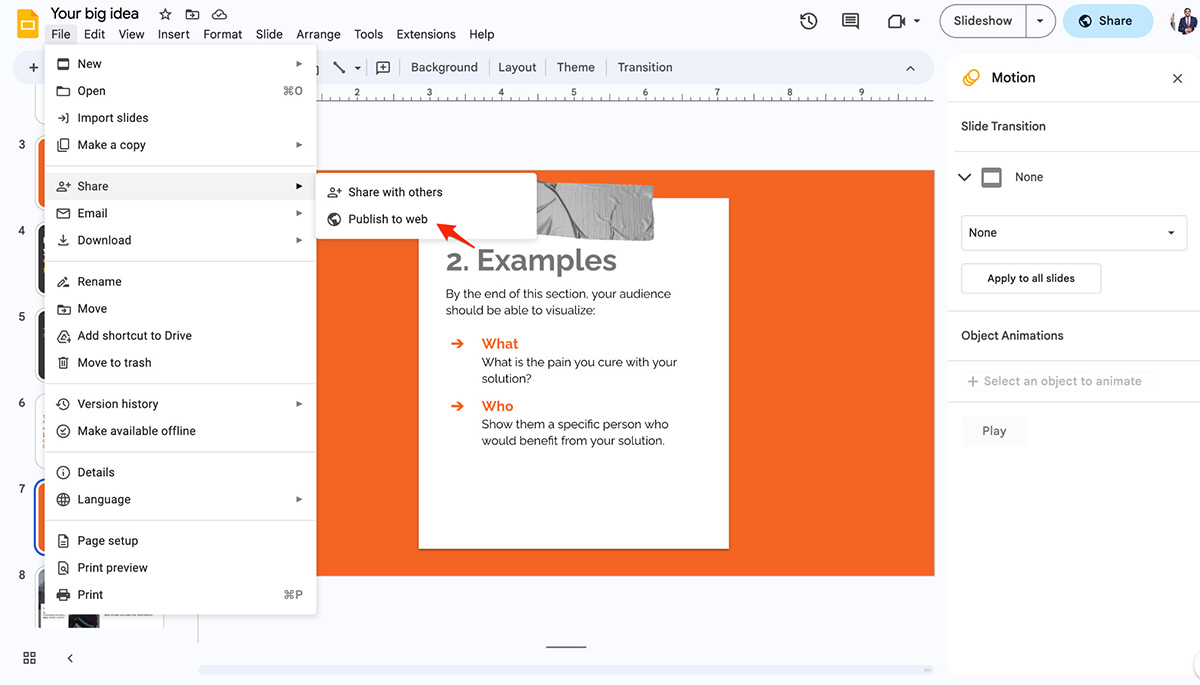
Dans Google Slides, il vous suffit de cliquer sur Fichier > Partager. Vous trouverez des options pour partager avec d'autres ou Publier sur le Web.
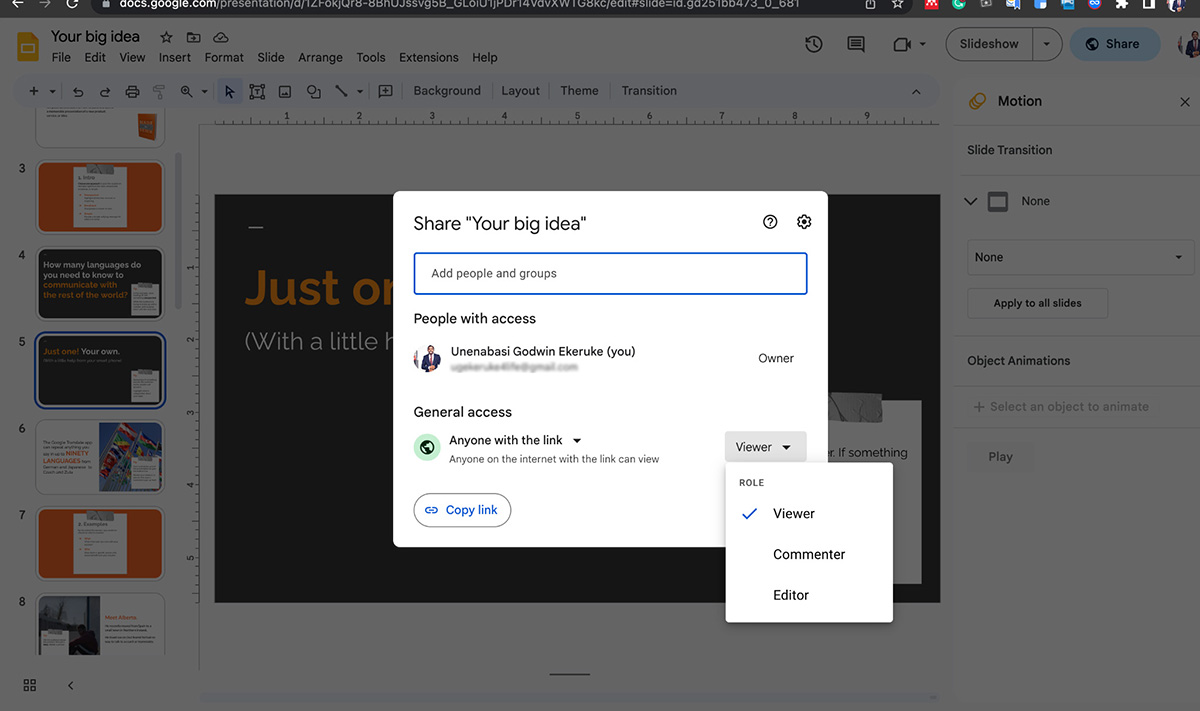
Vous pouvez générer un lien que n'importe qui peut utiliser pour visualiser votre projet en ligne, le modifier et le commenter.
Visme
Pour publier votre présentation sur le Web ou partager votre fichier dans Visme, il vous suffit de cliquer sur le bouton Partager en haut à droite de l'écran, d'ajouter un titre et de cliquer sur Partager pour publier.
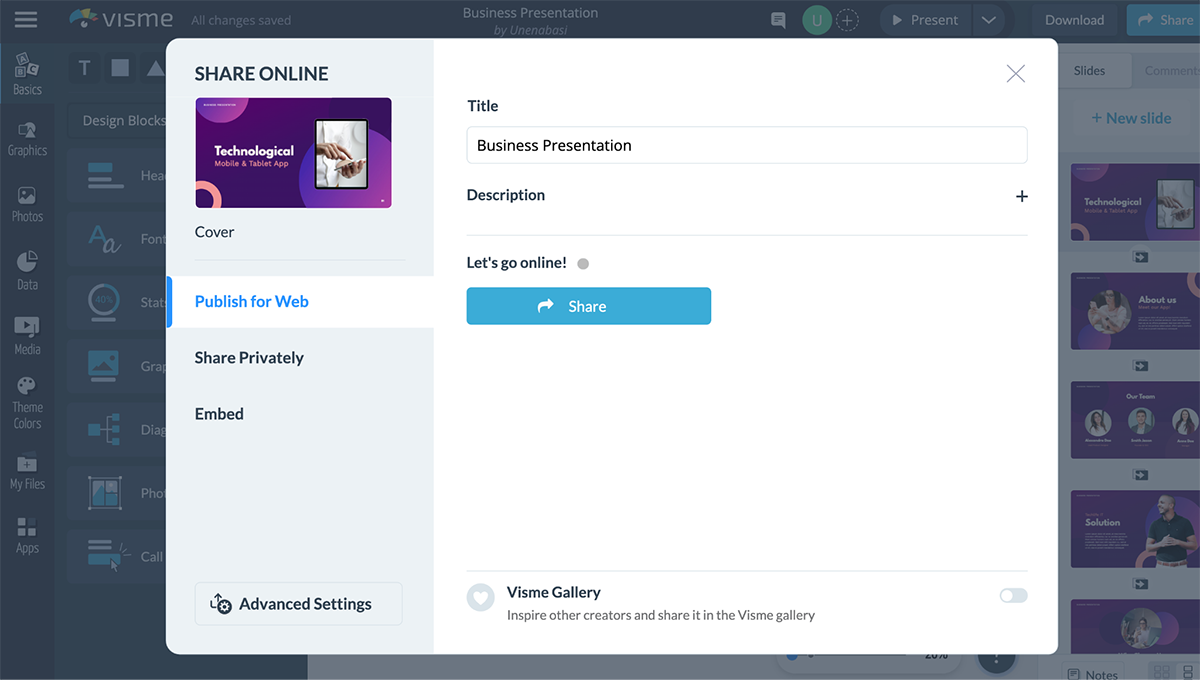
Vous verrez un lien généré automatiquement sous l'onglet Publié pour le Web. Vous pouvez raccourcir l'URL ou l'utiliser telle quelle, puis copier l'URL et la partager avec votre public par e-mail.
Avec ce lien, n'importe qui peut voir votre projet, ajouter des commentaires et répondre aux discussions de n'importe où (sauf si vous décidez de le protéger par mot de passe.
Visme vous permet également de partager votre projet directement sur vos réseaux sociaux, comme Facebook, LinkedIn, Twitter, Slack ou de programmer sa sortie à une certaine heure ou date.
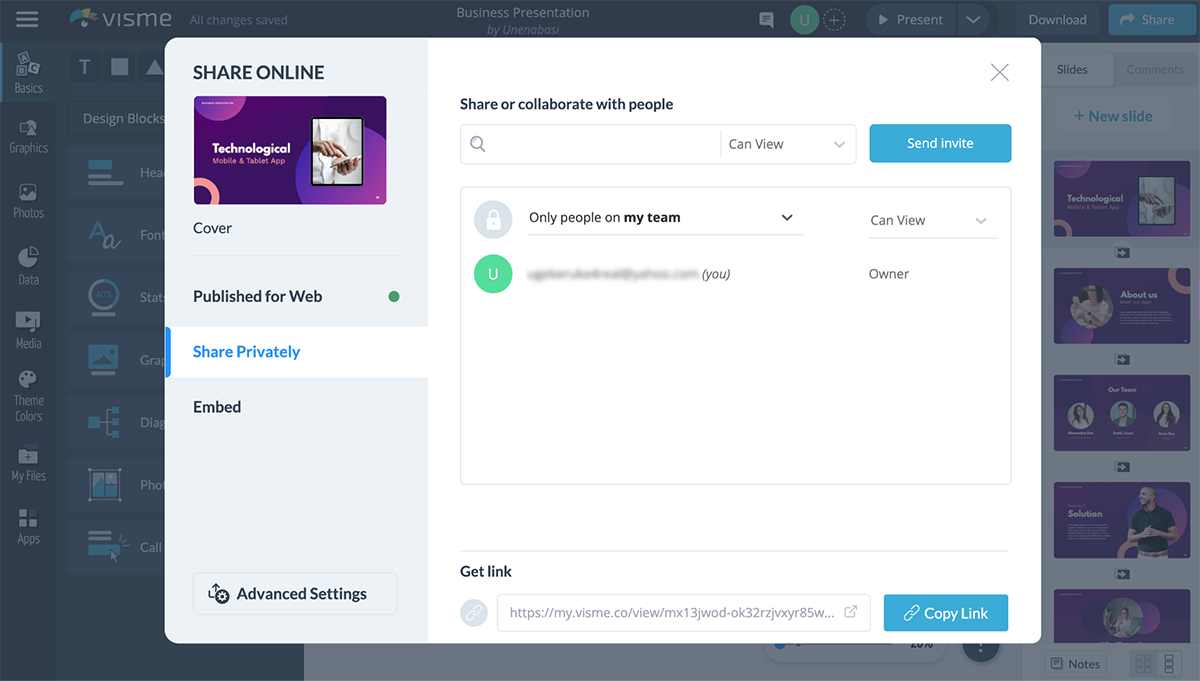
Et ce n'est pas tout. Si vous avez un espace de travail Visme, vous pouvez y ajouter des membres de l'équipe, contrôler les autorisations et partager vos projets avec eux. Les membres de l'équipe peuvent afficher, modifier, laisser des commentaires, réagir et répondre aux commentaires.
2. Bibliothèque de polices intégrée
Visme et Google Slides proposent tous deux des centaines de polices gratuites, qui peuvent être appliquées en fonction du thème visuel de votre présentation.
Diapositives Google
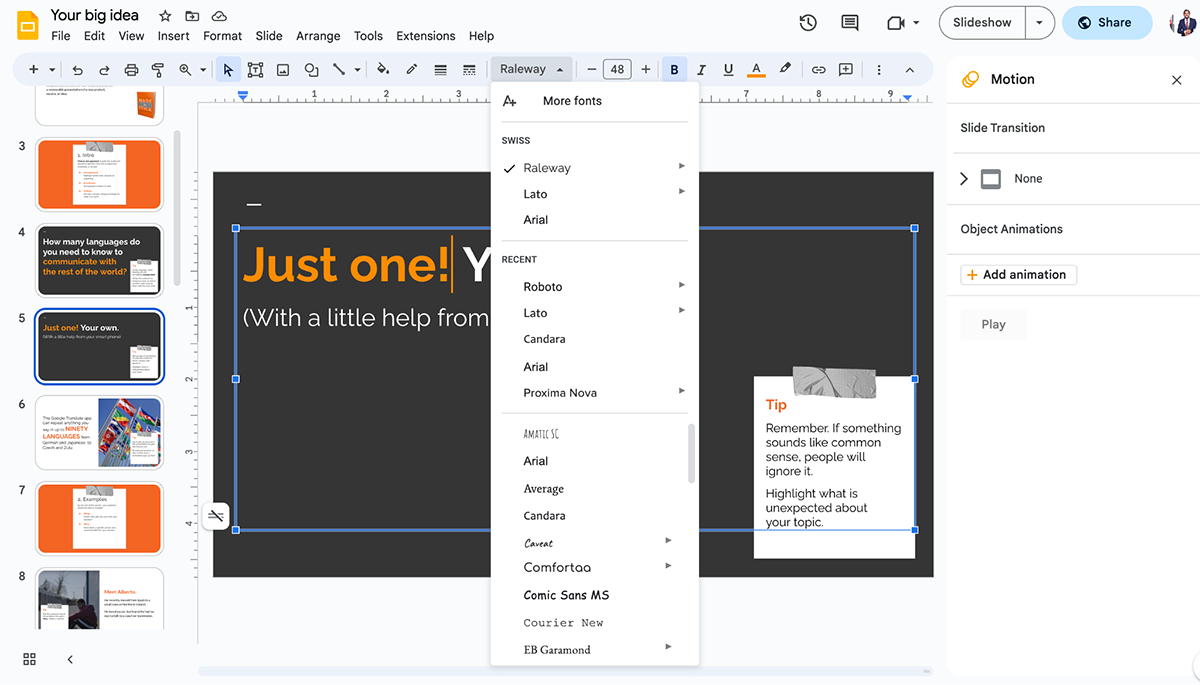
Dans Google Slides, ces polices peuvent être trouvées en haut de l'écran après avoir cliqué sur une zone de texte spécifique.
Visme
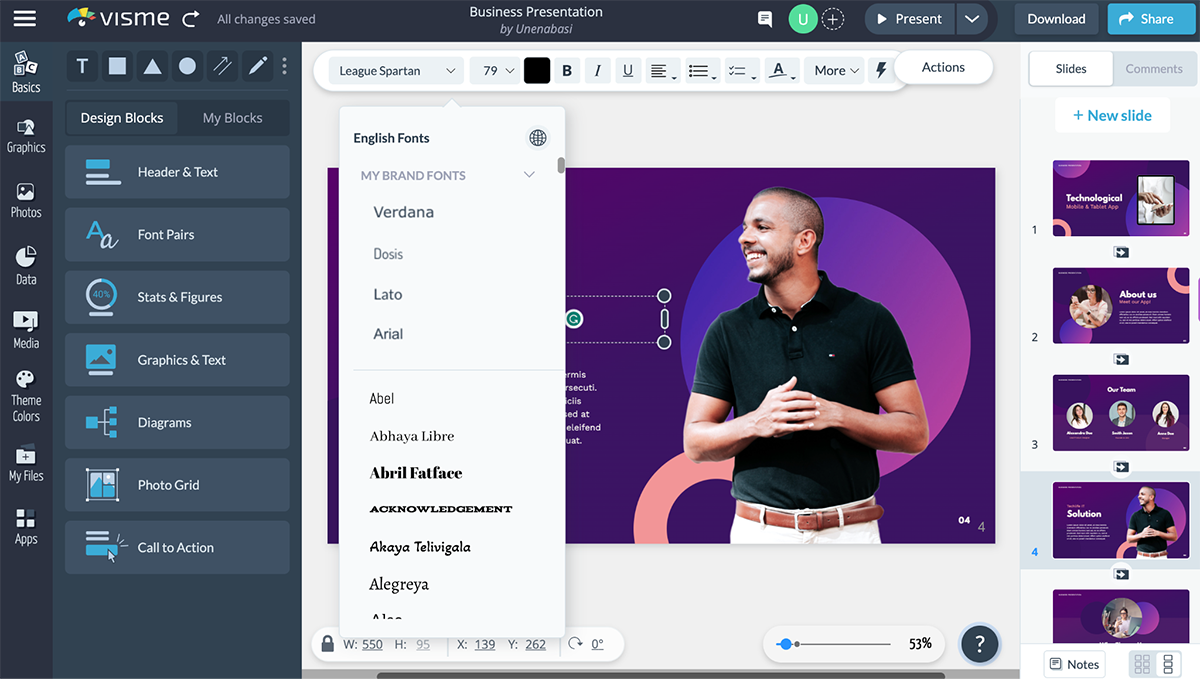
De même, dans l'éditeur Visme, vous trouverez des centaines de polices gratuites à utiliser dans vos projets. Après avoir cliqué sur une zone de texte, une barre de menu apparaîtra dans laquelle vous pourrez sélectionner votre police de caractères préférée, la taille de la police, la couleur, l'alignement et plus encore.
3. Éditeur de texte
Diapositives Google
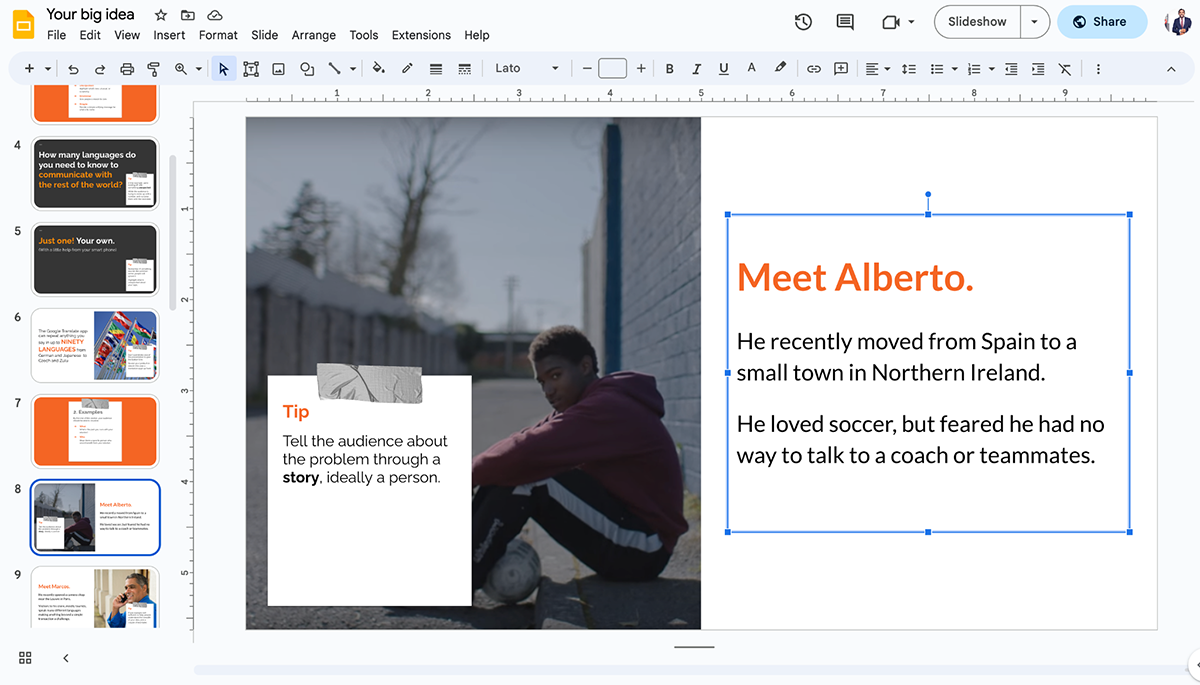
Google Slides vous permet également de modifier l'apparence du texte en ajustant l'espace entre les lignes, en redimensionnant les zones de texte, en appliquant une couleur de remplissage, une couleur de bordure et un poids et en choisissant le type d'alignement.
Visme

Visme vous permet de donner vie à du texte ennuyeux grâce à son éditeur de texte remanié. Au-delà de l'application d'une police ou d'une taille spécifique à des éléments de texte individuels dans une zone de texte, vous pouvez :
- Modifier l'alignement du texte
- Personnalisez le remplissage et les bordures
- Transformez du texte en un seul clic
- Ajouter des effets spéciaux
- Changer l'orientation du texte
- Texte en retrait, puces et cases à cocher
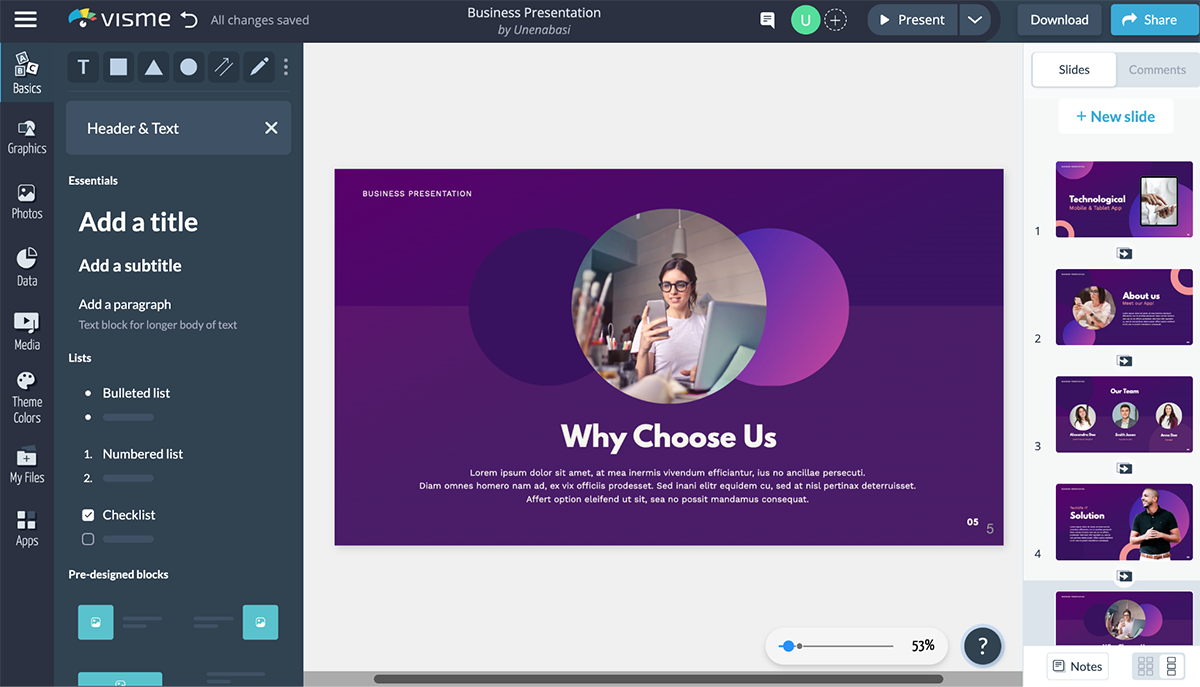
L'une des principales différences, cependant, entre l'éditeur de texte de Visme et celui de Google est que Visme fournit aux utilisateurs des zones de texte stylisées prédéfinies et des options de texte animé. Pour accéder aux blocs de contenu prédéfinis, cliquez sur Général dans le volet de gauche, puis sur En-tête et texte.
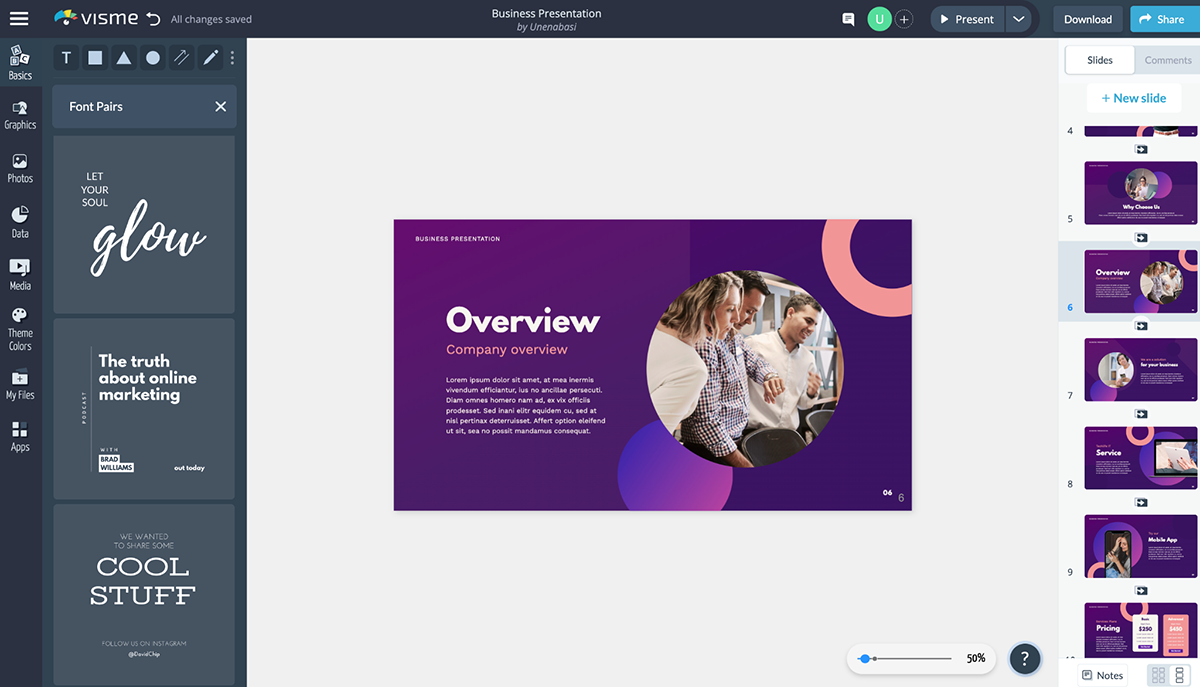
Et si vous avez du mal à trouver la combinaison parfaite de polices ou si vous recherchez une longueur d'avance créative, Visme a conçu des dizaines de paires de polices pour vous aider à démarrer. Cliquez sur Bases dans le volet de gauche, puis sur Paires de polices
Salut les cadres !
Vous cherchez à réduire les coûts de conception ?
- Passez moins de temps sur les présentations et plus de temps sur la stratégie
- Assurez-vous que votre marque ressemble et se sent visuellement cohérente dans tous les documents de votre organisation
- Impressionnez les clients et les parties prenantes avec des présentations prêtes pour la salle de réunion
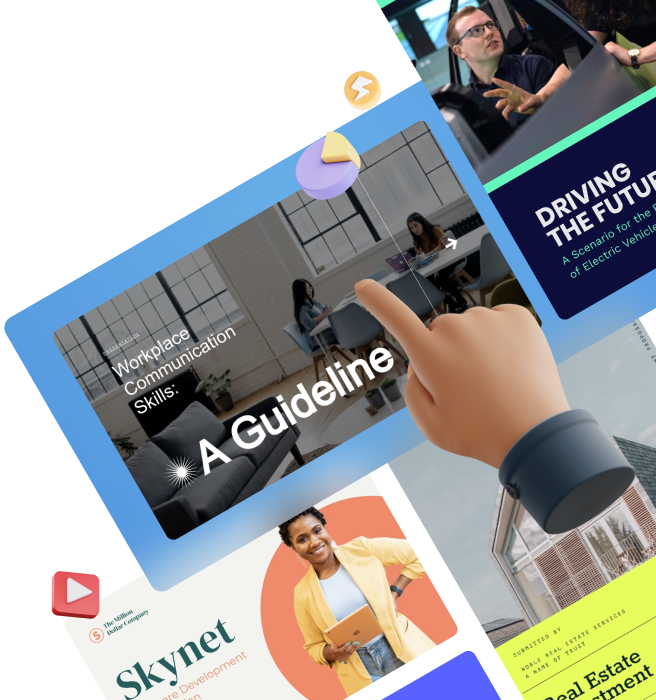
4. Ajoutez de l'animation et de l'interactivité
Diapositives Google
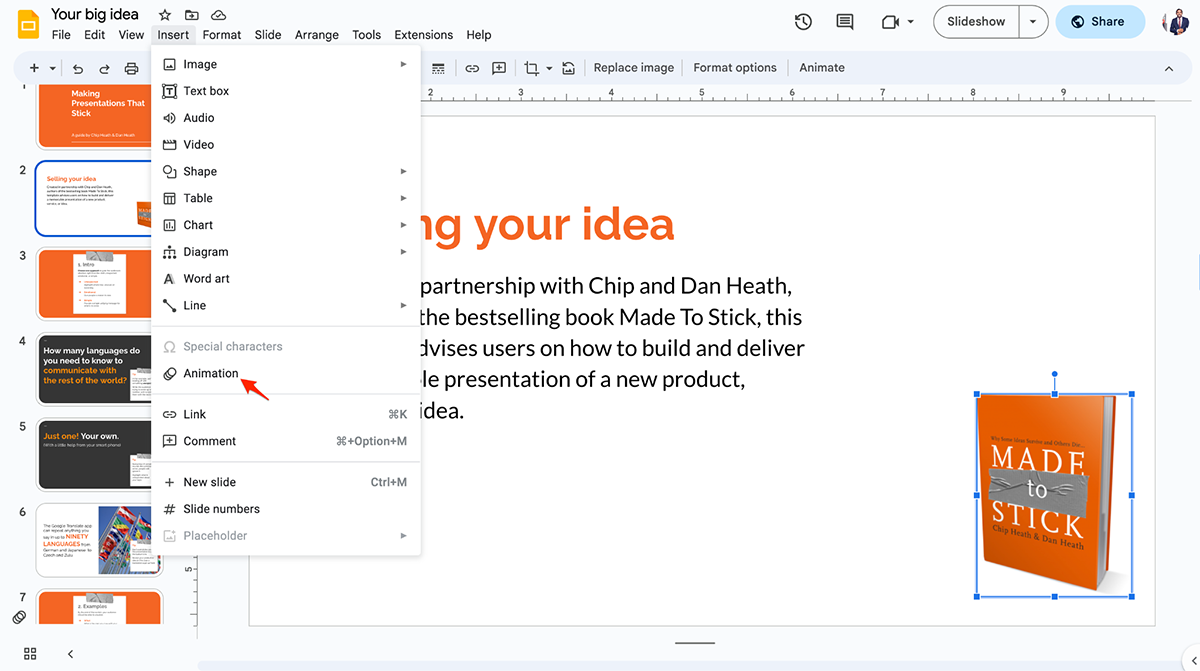
Google Slides offre aux utilisateurs une poignée d'effets d'animation qui peuvent être appliqués à n'importe quel objet. Vous allez simplement dans le menu Insertion et choisissez l'option Animation.

Visme
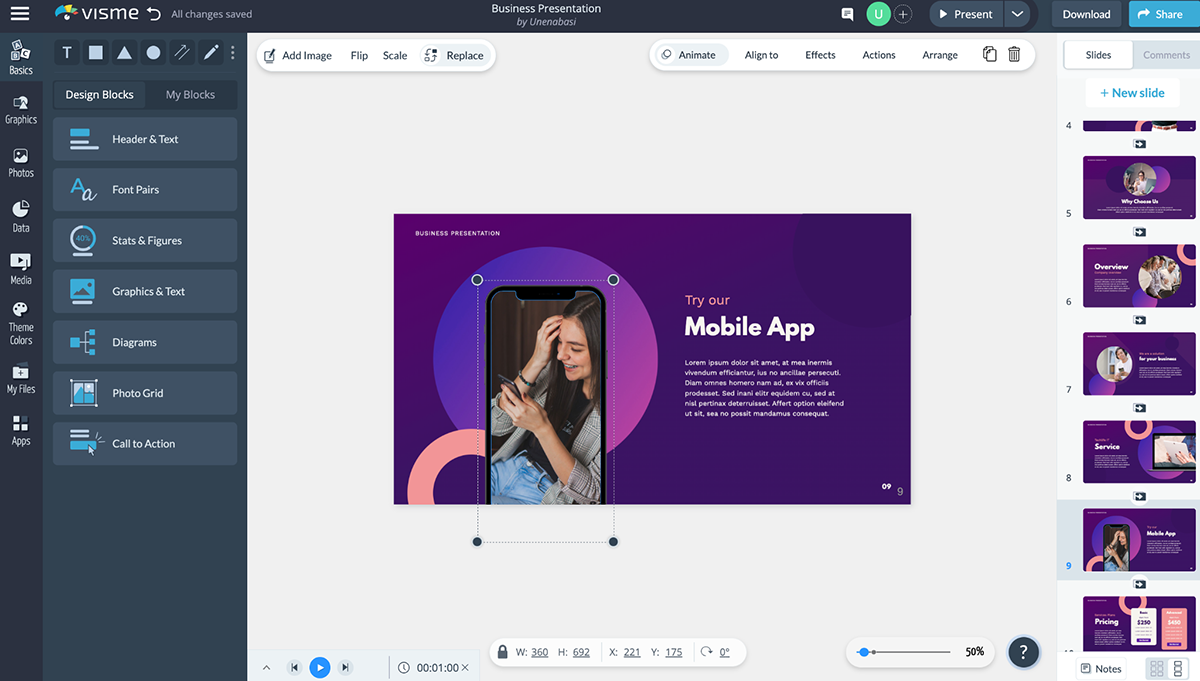
Alors que Google Slides et Visme permettent aux utilisateurs d'animer n'importe quel objet en utilisant une poignée d'effets différents, Visme offre plus d'options. Allez-y et cliquez sur l'objet puis sur Animer .
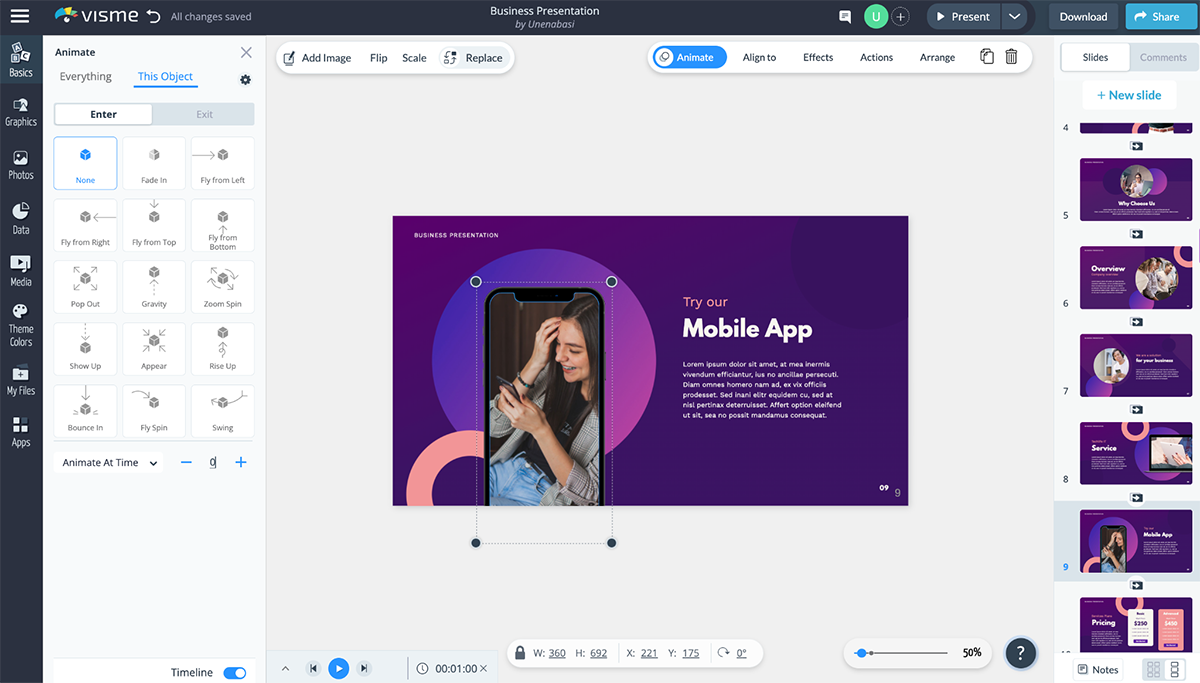
Les utilisateurs peuvent définir et modifier tous leurs effets d'animation sur une ou plusieurs diapositives. Il existe également plusieurs options pour animer un seul objet, ce qui facilite le contrôle de l'apparence de chaque objet sur une diapositive spécifique.
En outre, Visme et Google Slides permettent aux utilisateurs d'ajouter des hyperliens à n'importe quel objet et de créer des liens entre les diapositives pour créer des présentations interactives. Mais Visme vous permet d'ajouter un lien externe vers un site Web, une adresse e-mail ou un compte de réseau social.
Regardez la vidéo ci-dessous pour tout savoir sur la fonctionnalité d'animation de Visme.
5. Intégrer des présentations
Une autre similitude est que les utilisateurs peuvent intégrer leur diaporama final dans n'importe quel site Web ou blog à l'aide d'un code d'intégration.
Diapositives Google
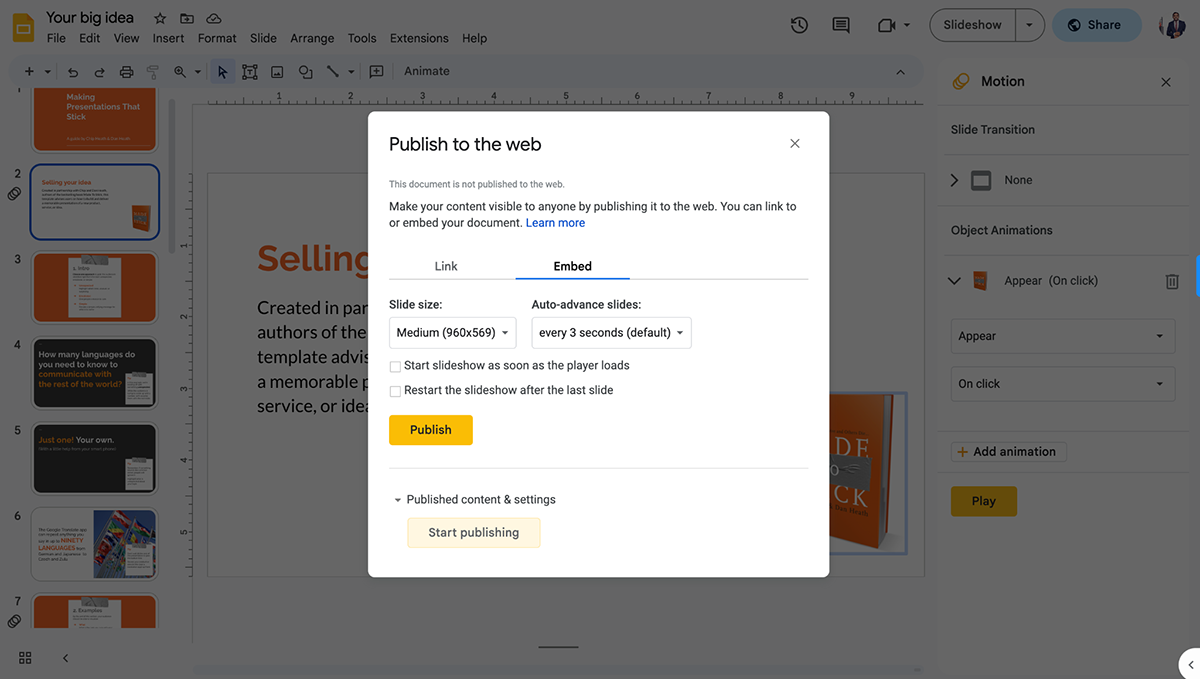
Dans Google Slides, il vous suffit de sélectionner Fichier > Partager > "Publier sur le Web" et de choisir l'onglet Intégrer dans la fenêtre contextuelle.
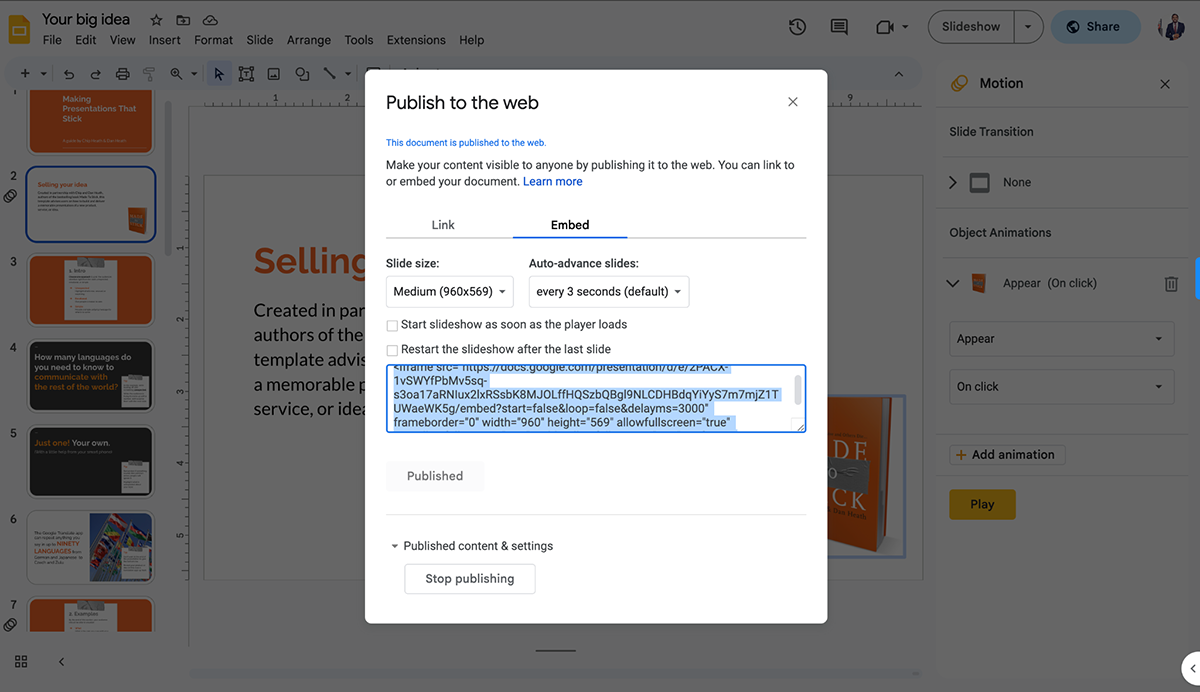
Et puis copiez le code d'intégration qui apparaît sous l'onglet Intégrer.
Visme
Pour générer un code d'intégration dans Visme, cliquez sur Partager dans le coin supérieur droit de l'éditeur.
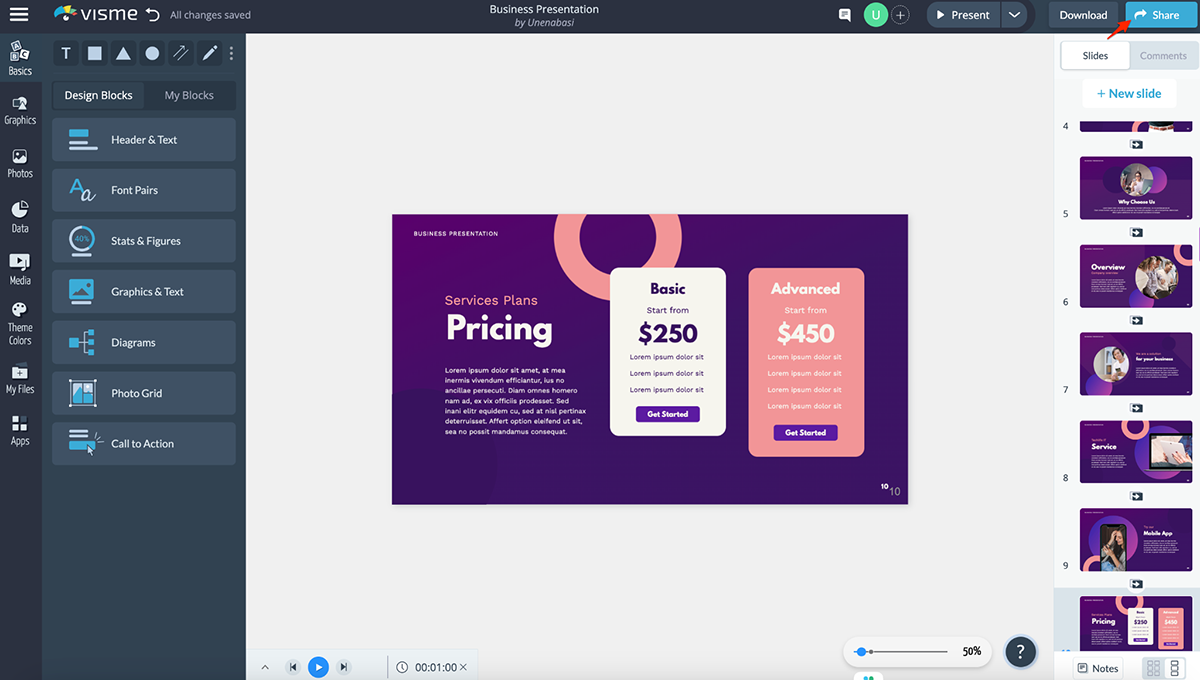
Cliquez sur le bouton "Intégrer" puis cliquez sur le bouton "Publier".
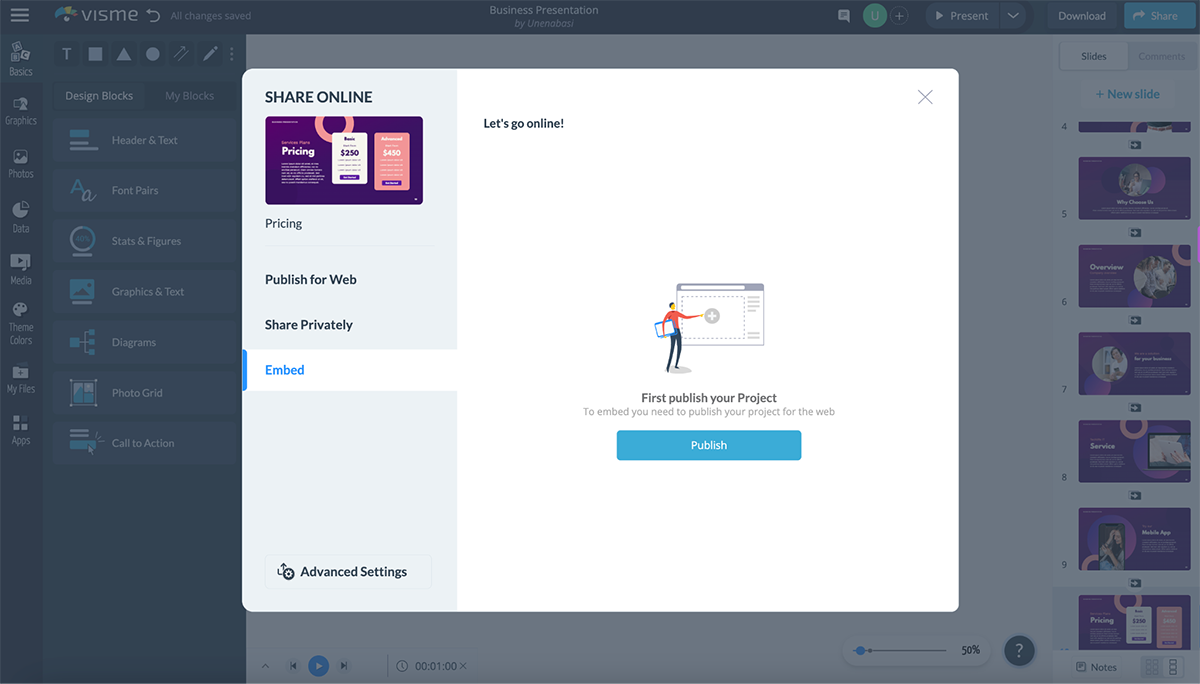
Choisissez l'option qui correspond le mieux à votre site Web entre Taille réactive et Fixe. Copiez ensuite le code généré en cliquant sur le bouton « Copier ».
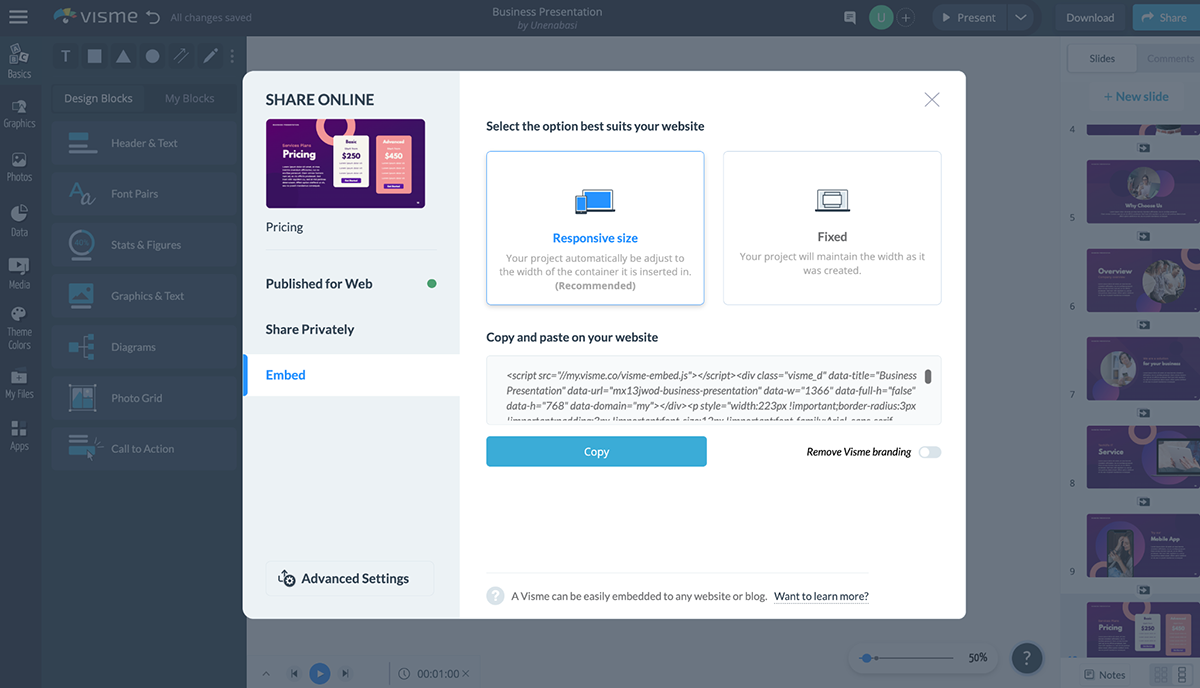
Différences : Google Slides et Visme
Il est temps d'approfondir le débat Google Slides vs Visme. Asseyez-vous, détendez-vous et laissez-nous vous montrer ce qui distingue les deux outils.
1. Plus de modèles de présentation
Les deux outils proposent une variété de modèles de présentation conçus par des professionnels pour aider les utilisateurs à démarrer rapidement.
Diapositives Google

Dans Google Slides, il existe environ 26 modèles organisés en fonction du type de présentation que vous souhaitez créer. Vous trouverez des modèles dans différentes catégories telles que Personnel, Travail et Éducation.
Visme
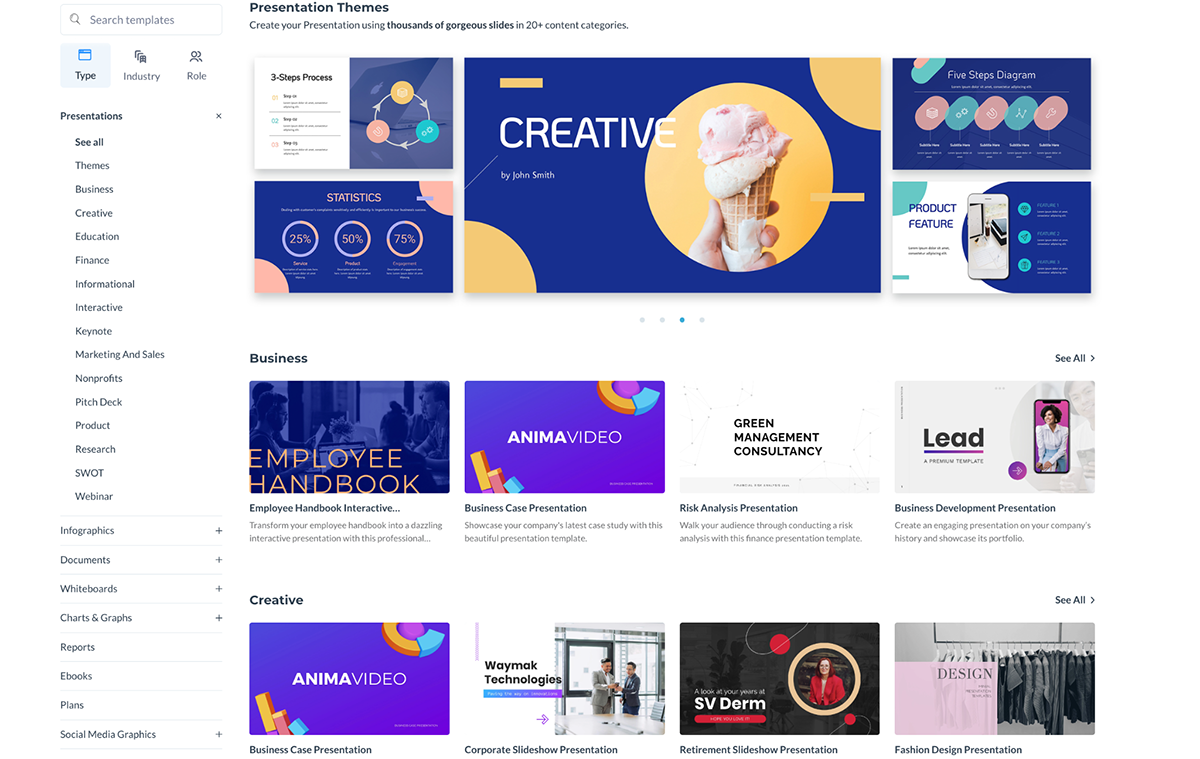
Visme possède une bibliothèque complète de plus de 500 modèles de présentation couvrant plus de 20 catégories de contenu, comme :
- Entreprise
- Créatif
- Marketing et ventes
- Éducation
- Finance
- Informationnel
- Interactif
- Discours d'ouverture
- Organismes à but non lucratif
- Plate-forme de présentation
- Produit et plus
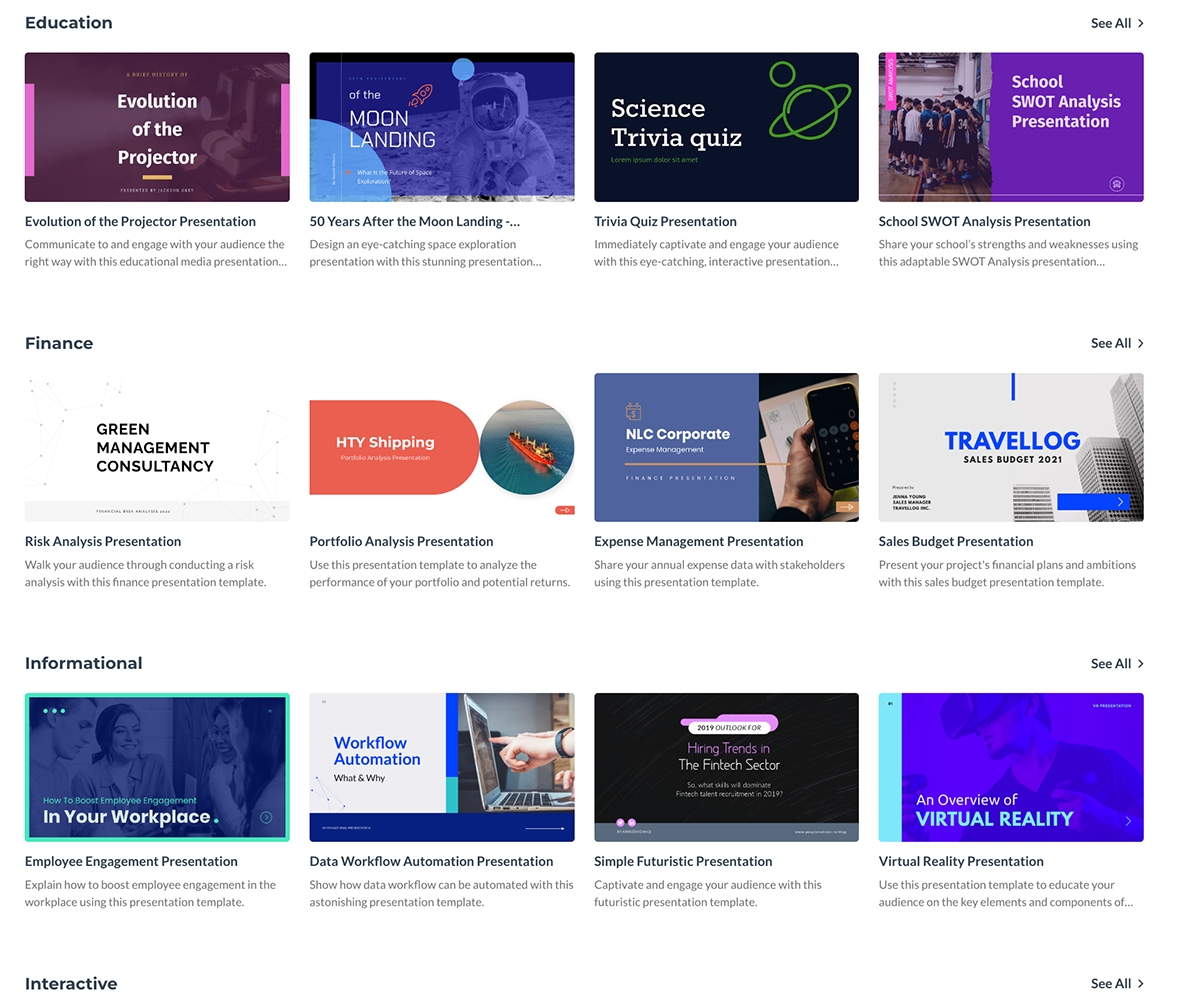
La meilleure partie est que nos modèles sont créés par des graphistes expérimentés pour vous donner une inspiration créative. Mais vous n'avez même pas besoin d'expérience en conception pour le personnaliser selon vos besoins uniques.
Voici ce qu'un de nos utilisateurs avait à dire sur notre outil de présentation.
"J'aime le volume considérable de modèles de présentation et de conception de qualité que nous obtenons avec Visme. La modification des modèles est généralement simple et différentes personnes peuvent avoir accès à leur modification. Nous pouvons également définir différentes autorisations pour que certaines personnes fournissent une contribution ou une approbation et que d'autres effectuent l'édition proprement dite. Nous pouvons collaborer directement au sein du Visme pour rendre nos suggestions de notes aussi directes que possible. »
-Spencer B.
Verdict
Visme propose clairement un grand nombre de modèles de présentation parmi lesquels choisir. Ainsi, les utilisateurs peuvent profiter d'une plus grande variété en termes de diapositives préconçues ainsi que de diagrammes, de tableaux, de graphiques, d'icônes, d'illustrations et d'autres éléments de conception.
2. Studio de présentation
Visme
Si vous présentez régulièrement des diapositives, des présentations, des rapports et des présentations, le Presenter Studio de Visme est un incontournable. Vous pouvez facilement enregistrer des présentations pour que votre public puisse les visionner à son propre rythme.
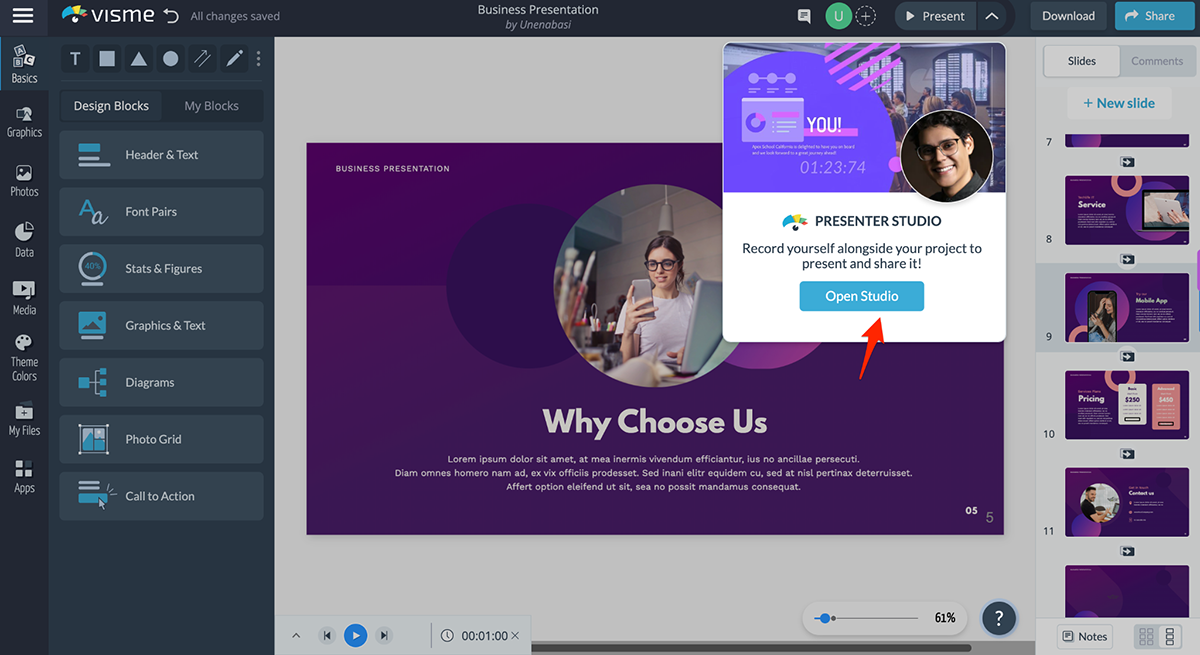
Pour accéder au logiciel d'enregistrement de présentation de Visme, cliquez sur le bouton fléché situé à côté du bouton « Présenter » dans le coin supérieur droit de l'écran. Ensuite, cliquez sur le bouton "Ouvrir Studio" pour avancer.
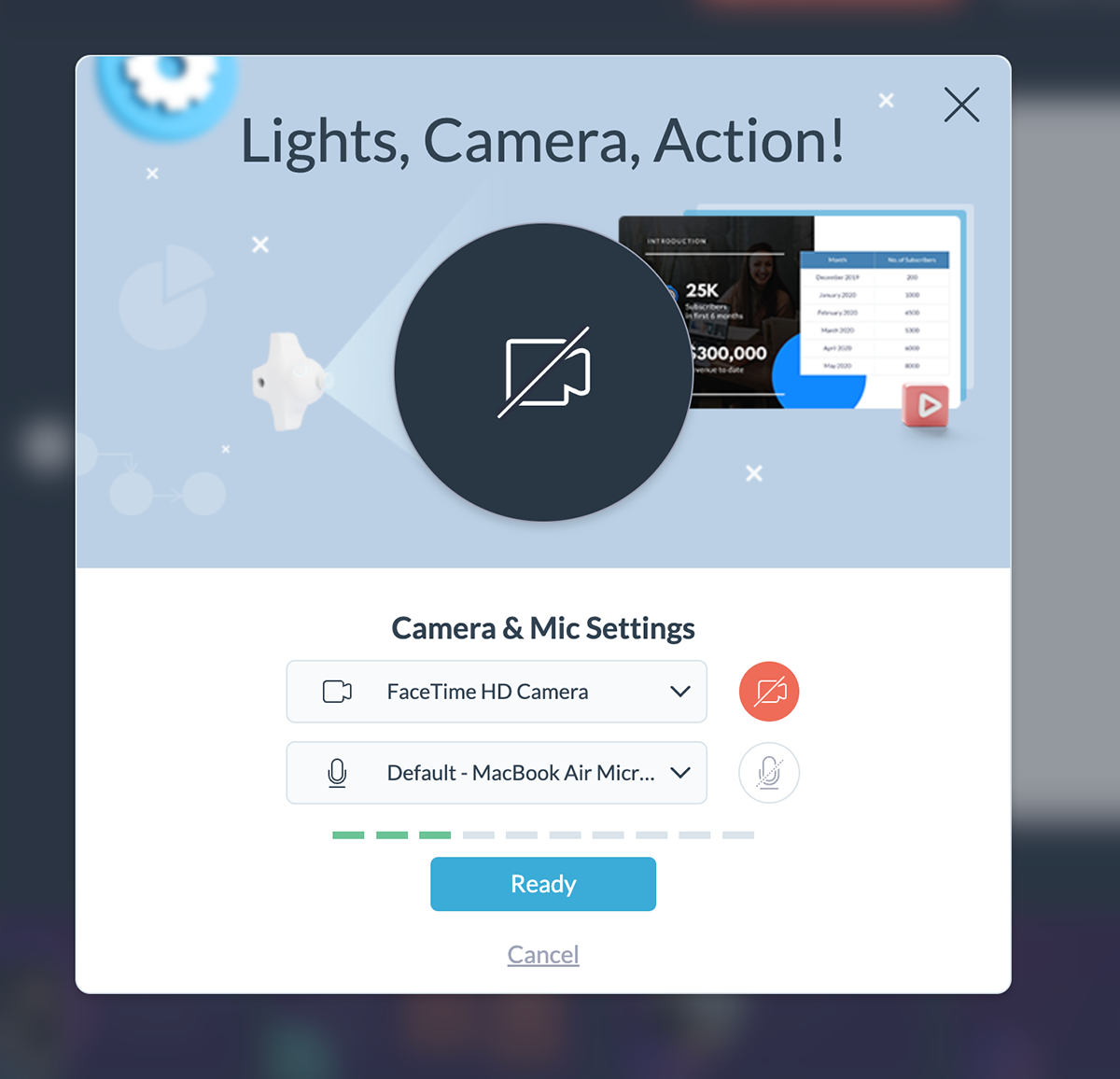
Ensuite, modifiez les paramètres de votre caméra et de votre micro et cliquez sur Prêt.
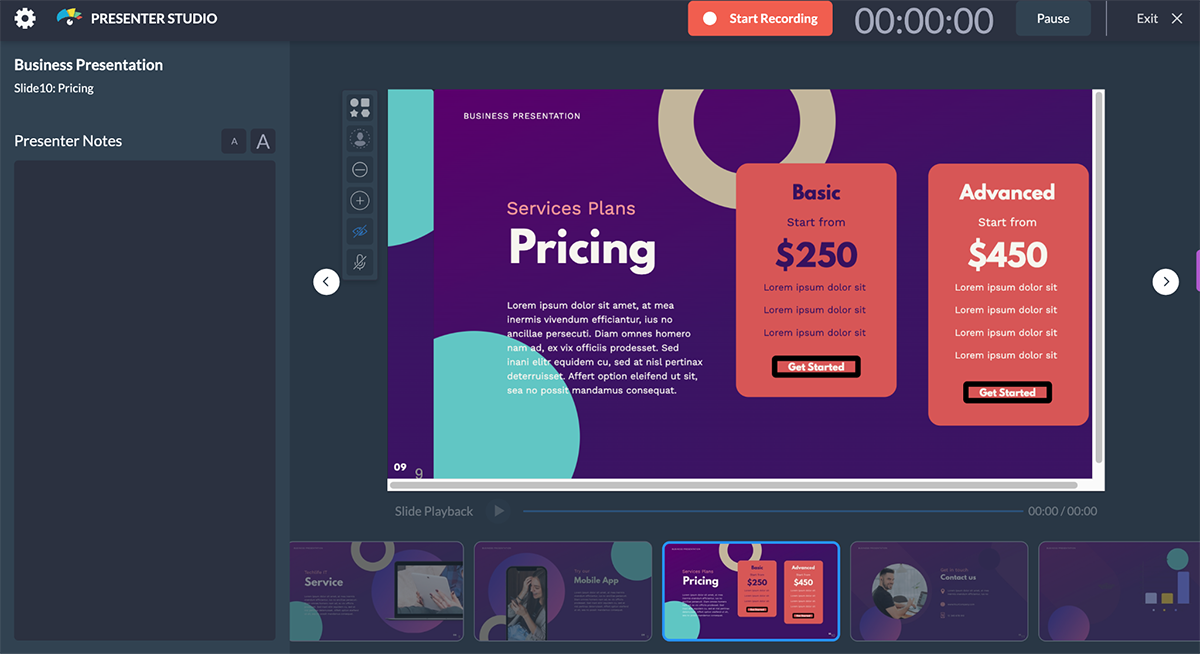
Une fois dans Presenter Studio, localisez les notes de présentation sur le côté gauche de votre écran. Cela peut vous aider à gérer votre discours lors d'une présentation. Vous pouvez modifier la forme, le style et la taille de l'image qui sort de votre appareil photo à l'aide du menu qui s'affiche à droite de l'écran. À partir de là, vous pouvez également désactiver ou réactiver votre microphone.

Diapositives Google
Vous ne pouvez pas enregistrer de présentations dans Google Slides. Vous devez vous fier à des outils de visioconférence et d'enregistrement d'écran externes ou tiers tels que Google Meet, Zoom, Loom, etc.
Verdict
Visme est clair sur les sommets pour cette catégorie. Que vous présentiez un pitch deck pour les investisseurs, un argumentaire de vente, un rapport financier, des mesures marketing ou un rapport de projet, la fonction de studio de présentation est très pratique. Vous pouvez mettre en pause et redémarrer la vidéo autant de fois que vous le souhaitez. Cliquez simplement sur un bouton et commencez à enregistrer.
3. Créer du contenu visuel
Diapositives Google
Google Slides fait partie de la suite complète d'applications professionnelles et d'outils de collaboration de Google, qui comprend également Google Sheets et Google Docs.
Cependant, votre capacité à créer un contenu visuel captivant est limitée. En dehors des présentations, vous ne pouvez pas créer d'infographies, de tableaux blancs, de maquettes, de graphiques Web, etc.
Visme
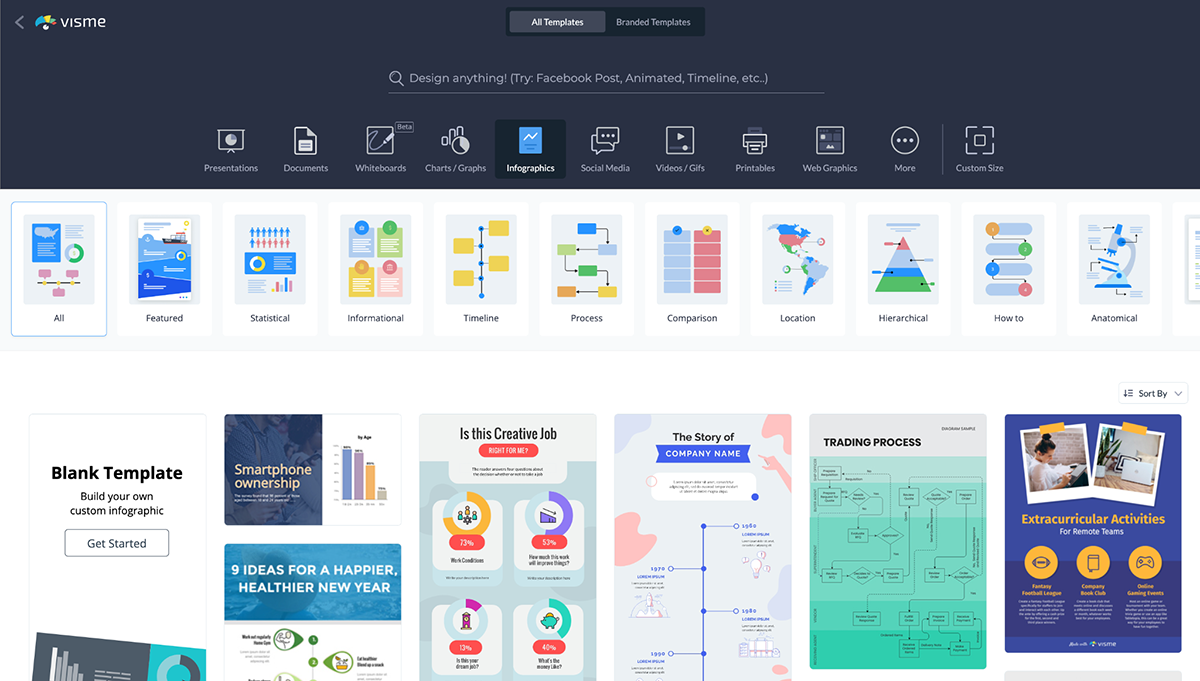
Visme offre aux utilisateurs non seulement la possibilité de créer des présentations mais également des contenus tels que :
- Infographie
- Rapports
- Vidéos
- Bulletins d'information
- Bannières
- Conseil d'humeur
- Logos
- Maquettes parmi d'autres types de contenu visuel.
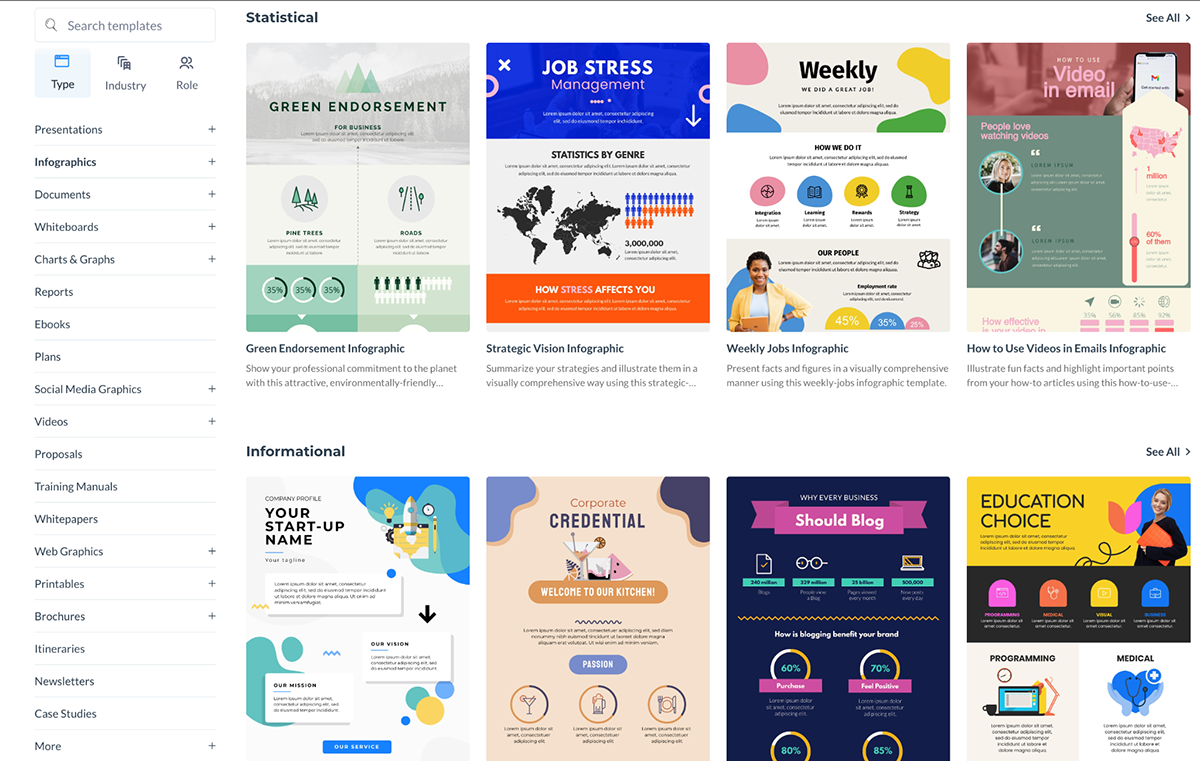
Verdict
Encore une fois, Visme arrive en tête dans cette catégorie. Le logiciel offre aux utilisateurs plus de 10 000 modèles de conception graphique pour différents rôles et industries, ainsi que des tonnes de ressources graphiques. Ils peuvent être glissés et déposés sur la zone de canevas pour créer pratiquement n'importe quel type de contenu visuel utile à un large éventail d'objectifs.
4. Bibliothèque d'icônes intégrée
Une autre différence clé entre Visme et Google Slides est la gamme d'icônes conçues pour faire ressortir votre présentation.
Diapositives Google
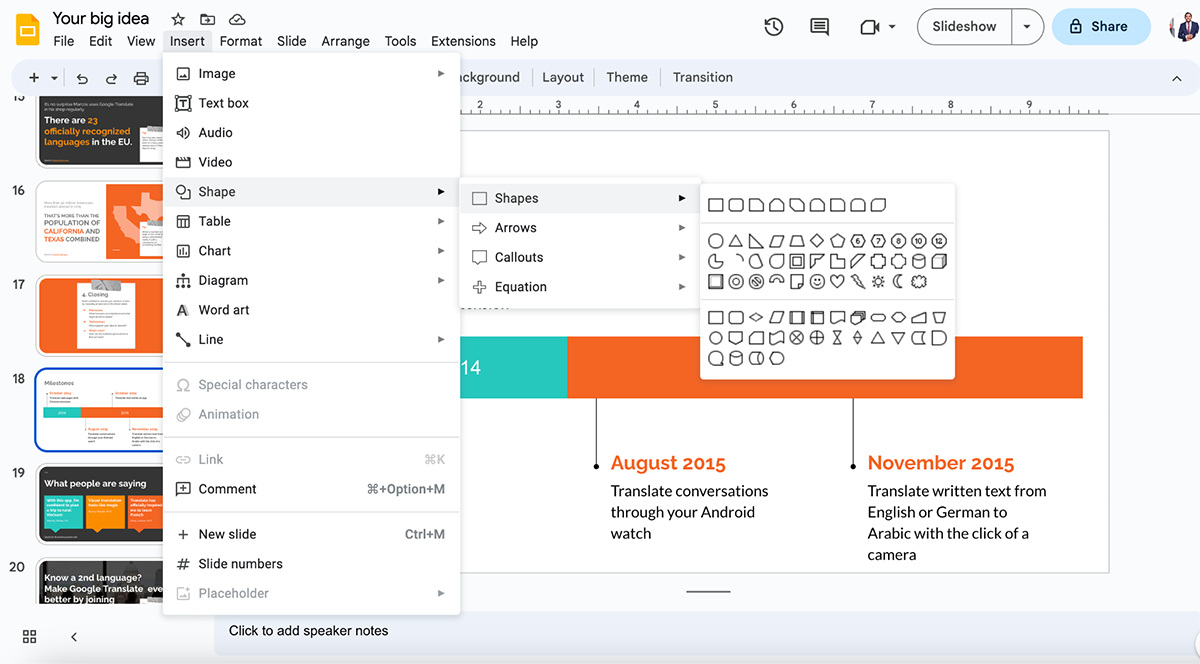
Google Slides ne propose que des contours de formes géométriques de base, des flèches et des légendes.
Visme
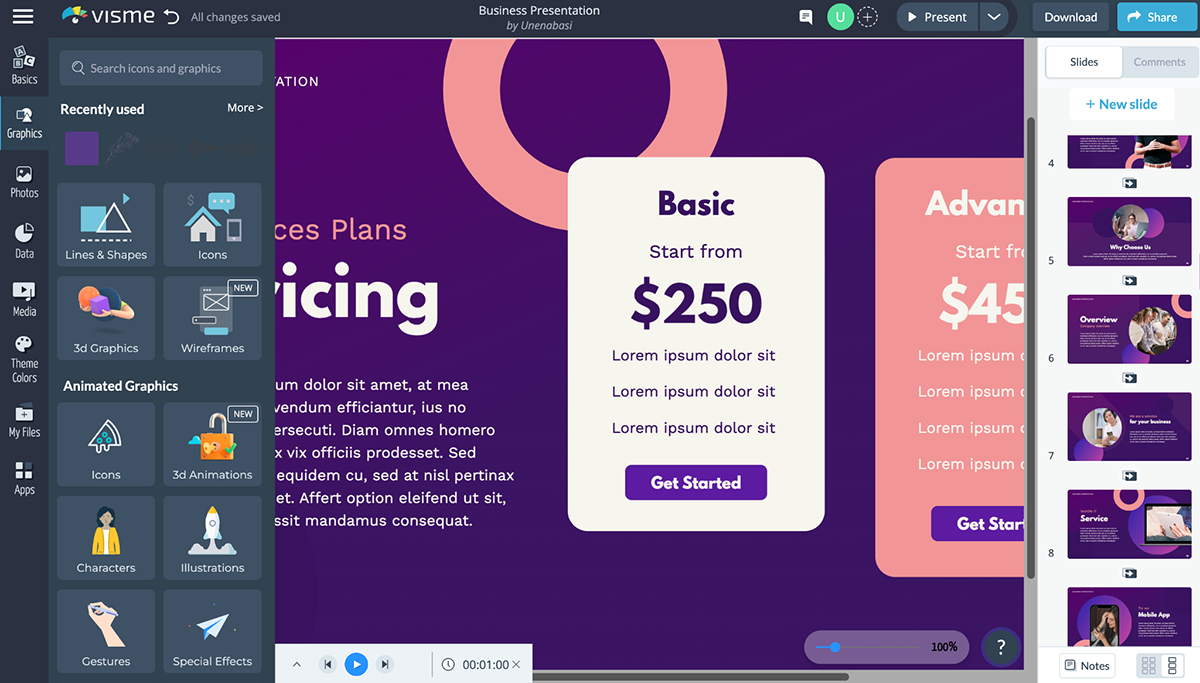
Visme propose plus de 10 000 icônes vectorielles de haute qualité dans plus de 20 catégories pour pimenter tout type de présentation. Tirez parti des lignes et des formes, des icônes, des graphiques et des animations 3D, des personnages, des illustrations, des gestes et des effets spéciaux pour donner du punch à vos présentations.
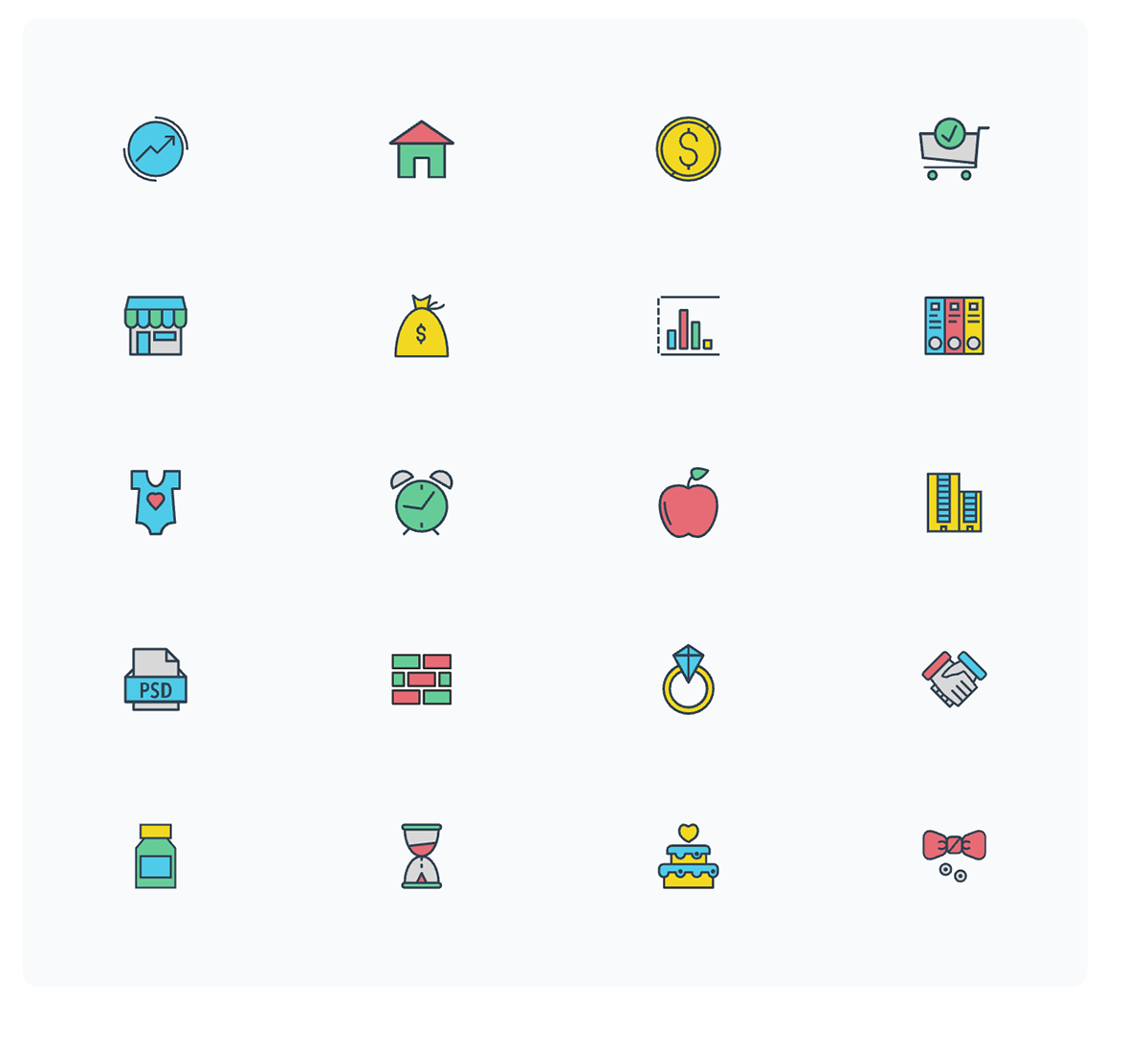
Pour accéder aux icônes vectorielles de Visme, cliquez simplement sur Graphique puis sur l'outil Icône dans la barre d'outils de gauche.
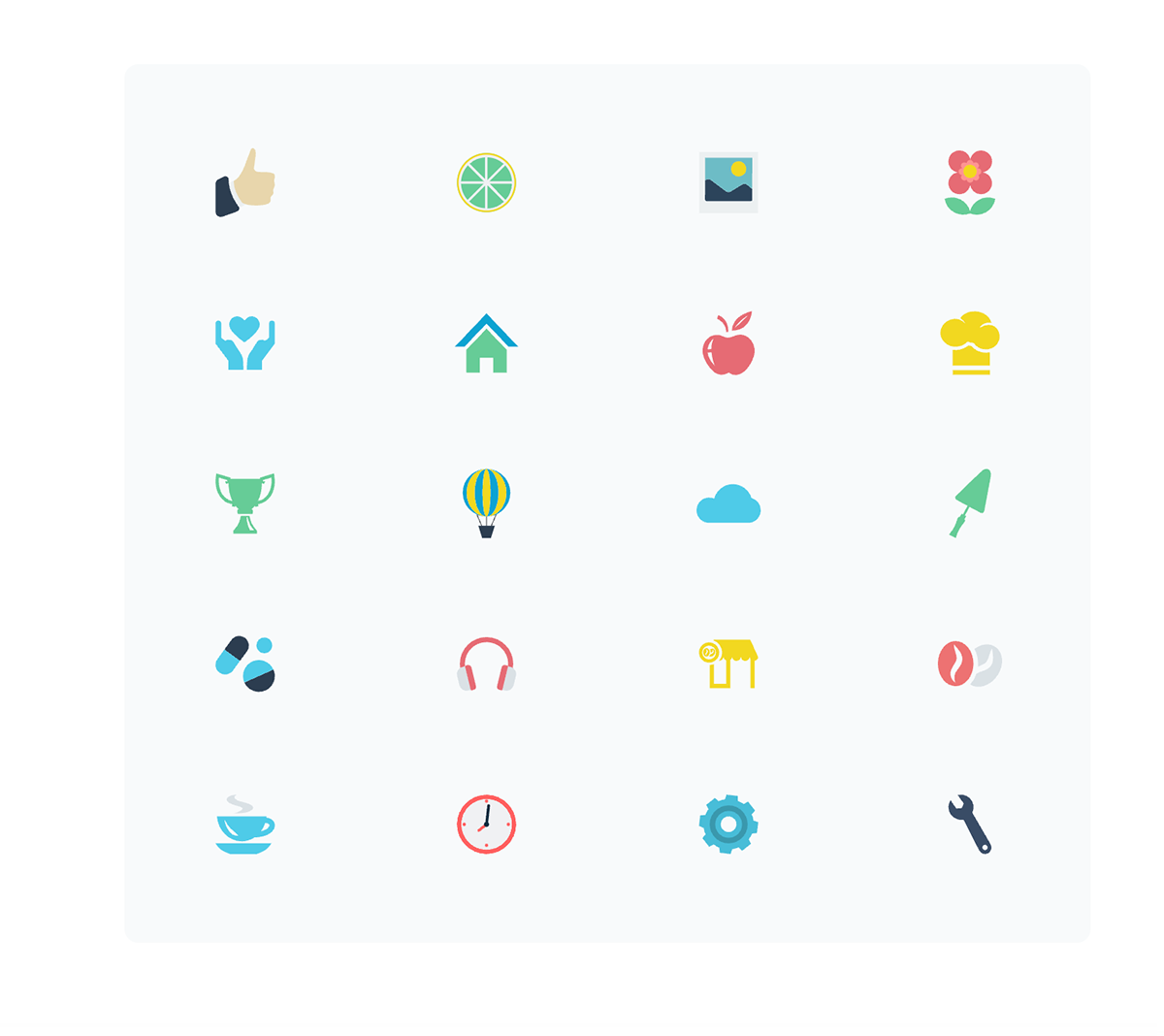
Verdict
Visme est le gagnant. La bibliothèque d'icônes complète et consultable de l'outil fournit aux utilisateurs des tonnes d'icônes vectorielles de haute qualité dans différents styles et catégories. Ceux-ci peuvent être utilisés pour communiquer rapidement des concepts clés dans vos présentations et infographies, ainsi que facilement personnalisés pour s'adapter au style visuel de votre présentation ou infographie.
5. Bibliothèque d'images intégrée
Diapositives Google
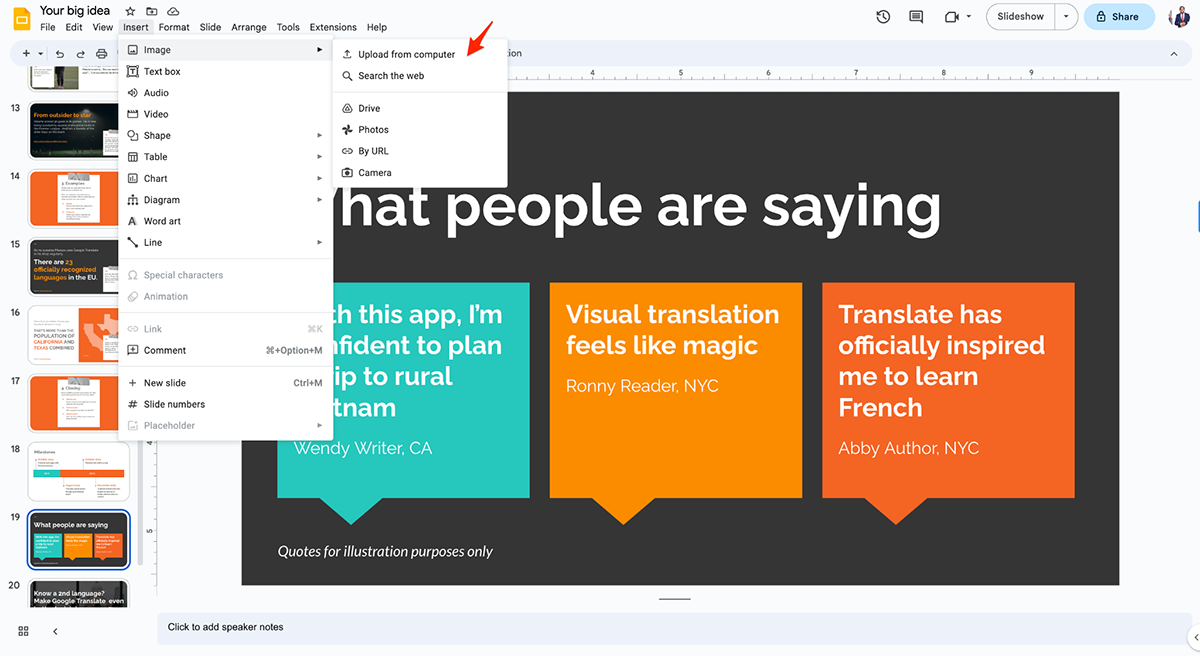
Google Slides n'a pas de bibliothèque d'images intégrée. Les utilisateurs ne peuvent effectuer que les actions suivantes :
- Télécharger d'un ordinateur
- Rechercher sur le Web
- Téléchargez depuis Drive, Photos, URL ou utilisez leur appareil photo
Visme
Visme offre aux utilisateurs une bibliothèque d'images consultable avec des millions de photos de haute qualité qui peuvent être insérées dans votre présentation sans avoir à quitter l'interface et à ouvrir un nouvel onglet.
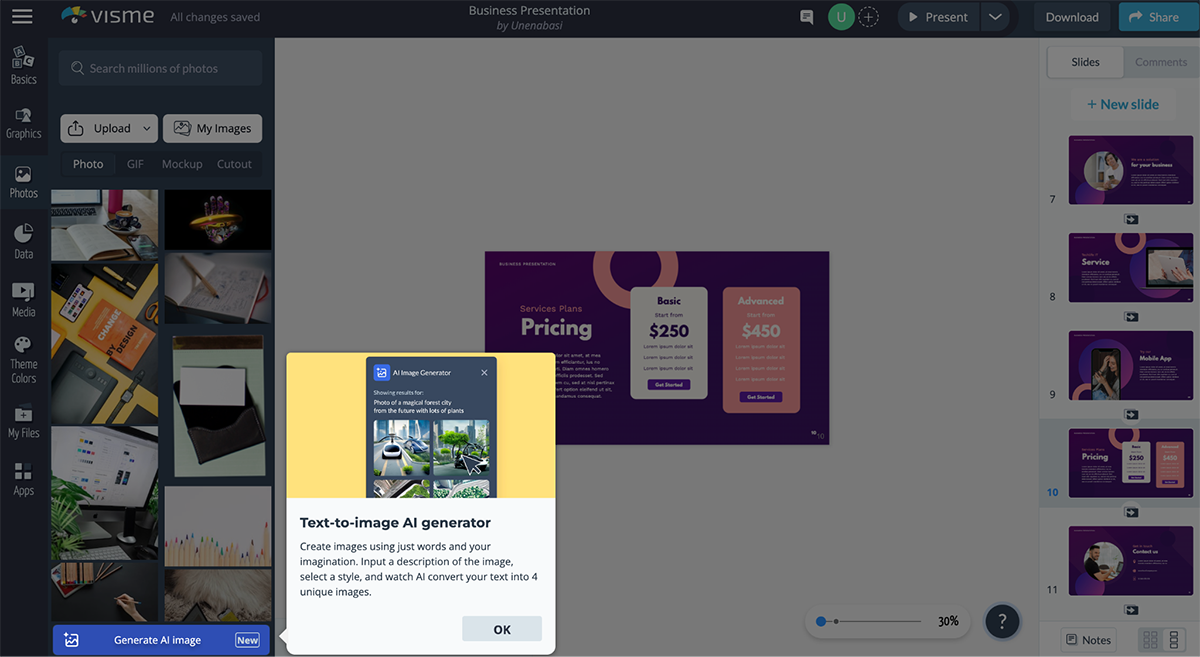
La meilleure partie? Avec le générateur d'images AI de Visme, vous créez des images, des œuvres d'art, des objets 3D, des icônes et des résumés époustouflants, entre autres.
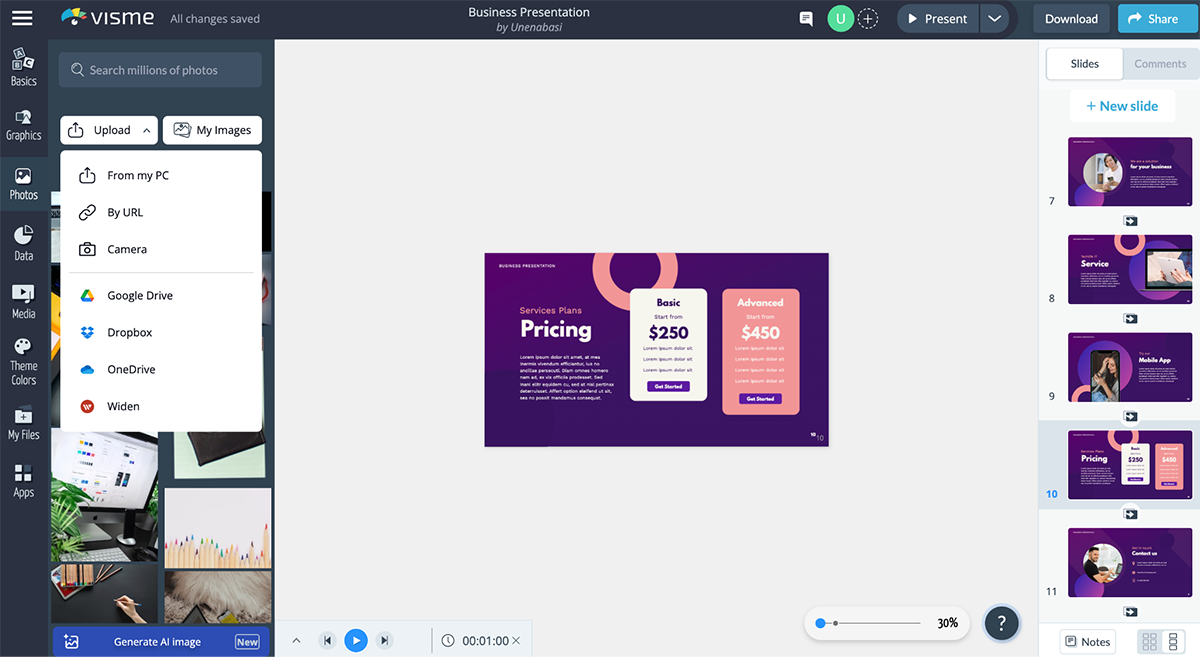
Et si vous avez des images vraiment cool sur votre appareil, Visme a plusieurs options de téléchargement. Vous pouvez télécharger depuis votre PC, URL, appareil photo ou directement depuis votre appareil photo. Les autres options de téléchargement incluent l'ajout d'images à partir de Google Drive, Dropbox, OneDrive, Widen et plus encore.
Verdict
Encore une fois, Visme dépasse Google Slides pour cette fonctionnalité. Les utilisateurs peuvent accéder à plus d'un million de photos haute résolution pour pimenter leurs créations. De plus, l'éditeur de photos de Visme est puissant mais super intuitif et facile à utiliser. Vous pouvez recadrer et encadrer des photos, ajouter du texte et des graphiques et utiliser de superbes filtres.
6. Fichiers protégés par mot de passe
Diapositives Google
Pendant ce temps, Google Slides permet aux utilisateurs de désactiver le partage de liens et de n'autoriser que des personnes spécifiques à accéder à votre fichier, ce qui n'est pas la même chose qu'un mot de passe protégeant un fichier, mais, en fait, a le même objectif de vous permettre de contrôler qui peut voir votre projet.
Pour protéger vos diapositives, vous devez vous fier à des applications tierces sur Google Workspace Marketplace. L'une de ces applications comprend Password Protect for Google Documents.
Visme
La confidentialité et la sécurité sont des préoccupations majeures pour les créateurs de contenu du monde entier. C'est pourquoi Visme offre également aux utilisateurs la possibilité de rendre leurs projets privés ou de les protéger par mot de passe afin qu'ils ne soient accessibles qu'à ceux à qui vous avez confié le mot de passe.
Pour ce faire dans Visme, à partir de la page Partager en ligne, cliquez sur l'onglet Partager en privé.
Ensuite, dans le menu déroulant, définissez votre projet sur Toute personne disposant du lien et choisissez le type d'accès que vous souhaitez accorder aux personnes disposant du lien. Vous pouvez soit leur permettre d'afficher uniquement, de commenter ou de modifier le projet.
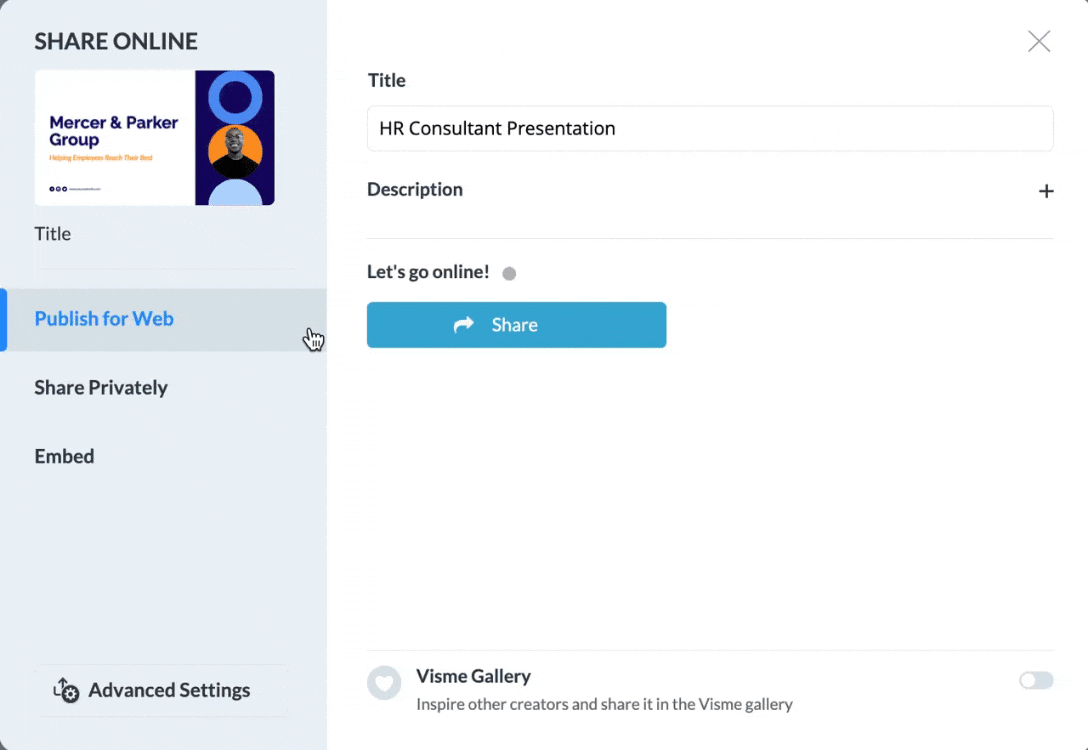
Si vous le souhaitez, entrez un mot de passe qui doit être requis par votre public lors de l'accès au projet. Ensuite, copiez votre URL privée et partagez-la avec votre public. Ils pourront commenter ou afficher votre projet, selon le paramètre d'autorisation que vous avez sélectionné.
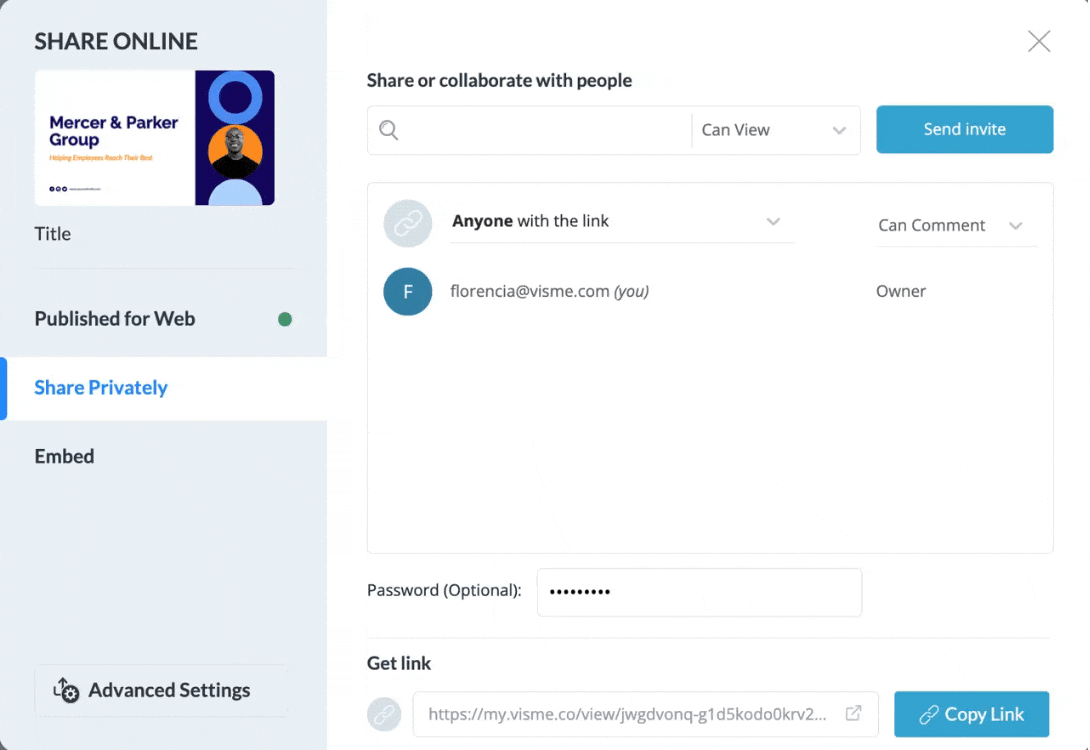
Verdict
Visme facilite le mot de passe non seulement pour votre présentation, mais pour tout type de projet. Qui veut la voie la plus difficile quand il peut l'obtenir facilement.
7. Intégrer du contenu tiers
Visme
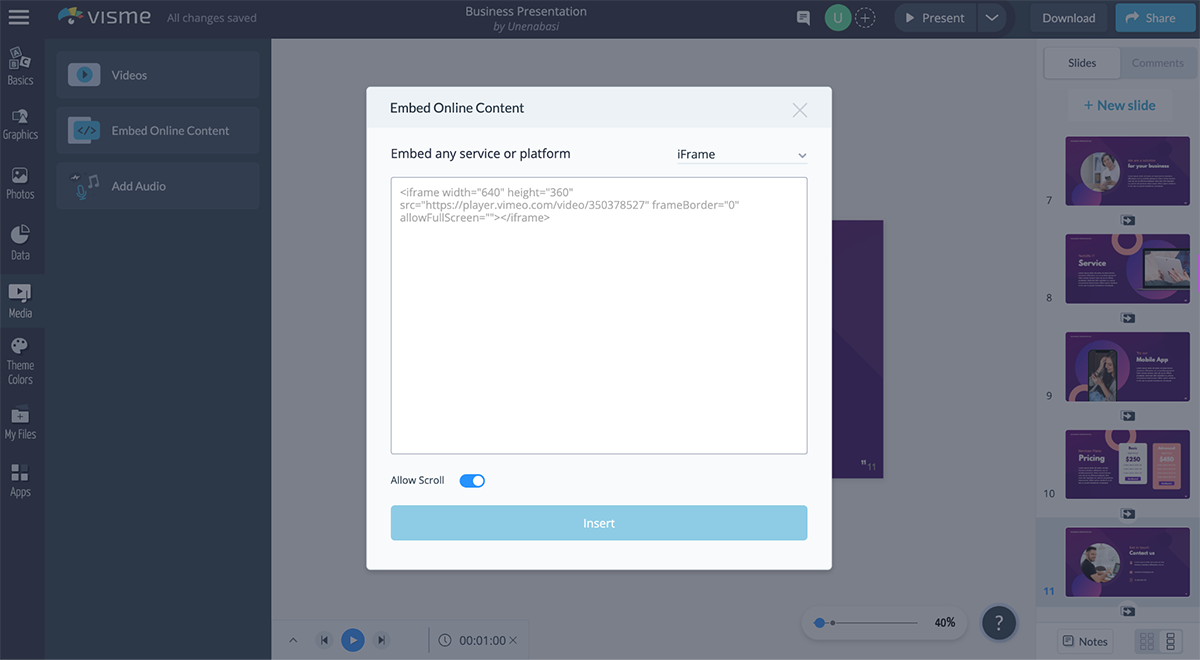
L'une des différences les plus importantes entre Visme et Google Slides est la possibilité d'insérer du contenu tiers. Visme offre aux utilisateurs un outil qui peut être utilisé pour insérer du contenu interactif à partir d'URL, de HTML, d'iframes tels que des enquêtes, des sondages, des quiz, des cartes, des flux en direct, des pages Web et pratiquement tout contenu tiers avec un code d'intégration.
Regardez cette vidéo pour tout savoir sur l'ajout et l'intégration de contenu en ligne externe dans Visme.
Diapositives Google
Google Slides ne prend pas en charge nativement les iframes.
Verdict
Avec l'aide du widget iframe, vous pouvez essentiellement incorporer du contenu provenant de n'importe quelle source tierce réputée qui vous fournit du code iframe (par exemple, Wufoo pour les formulaires, SlideShare pour les diapositives, Spotify pour l'audio, etc.).
8. Générer des prospects
Visme
Une autre fonctionnalité utile offerte uniquement par Visme est la possibilité de générer des prospects avec vos présentations et vos diapositives.
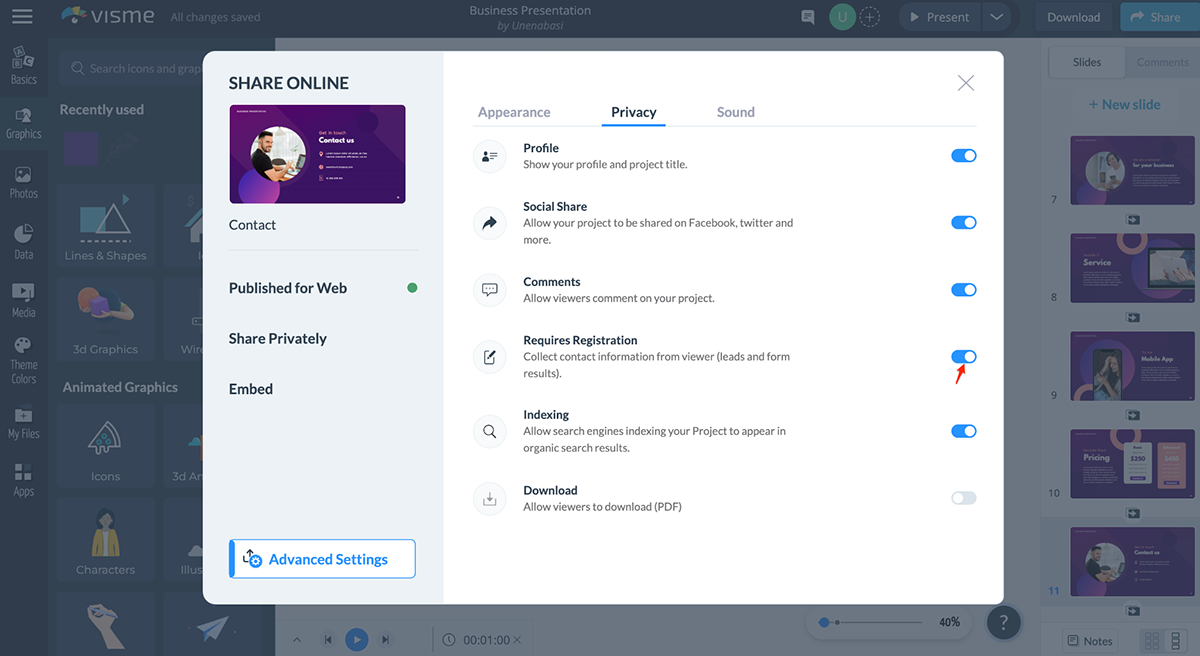
En cliquant simplement sur le bouton Partager > Paramètres avancés > Confidentialité et en activant la fonctionnalité Inscription requise sous l'onglet Paramètres, tous les visiteurs de votre projet seront invités à remplir un court formulaire pour voir la présentation.
À la fin, vous aurez une liste de dates, de noms, d'entreprises, d'e-mails et de lieux que vous pourrez importer dans votre système de CRM ou de newsletter préféré, tel que MailChimp, Constant Contact ou Salesforce.
Diapositives Google
Vous ne trouverez pas cette fonctionnalité dans les diapositives Google
Verdict
Visme est la meilleure option ici. Cette fonctionnalité est un excellent outil pour collecter les informations de contact de vos téléspectateurs, telles que leur nom, leur adresse e-mail et le nom de leur entreprise.
9. Analytique
Visme
Vous souhaitez savoir qui a vu votre projet, pendant combien de temps et d'où ? Visme se différencie également de Google Slides en fournissant une puissante fonctionnalité d'analyse qui vous permet de voir dans quelle mesure votre diaporama engage votre public cible.
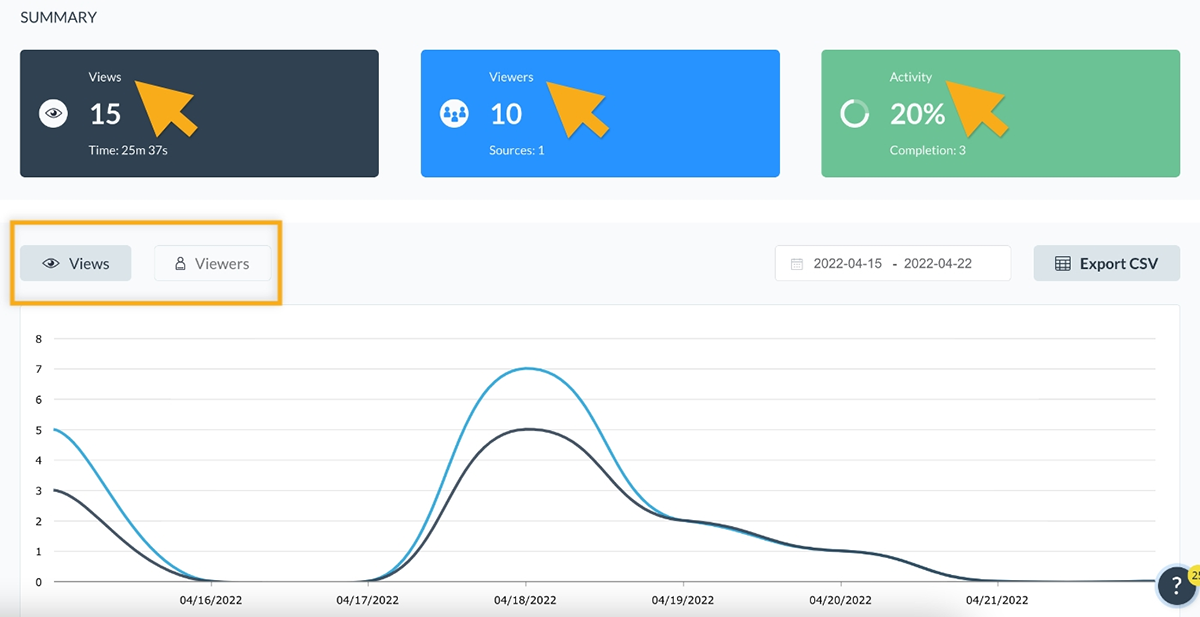
Grâce à cette fonctionnalité, vous pouvez évaluer l'efficacité de chacun de vos projets sur une période donnée. Pour accéder aux analyses Visme depuis votre tableau de bord, cliquez sur l'onglet "Données" dans la barre latérale gauche.
Diapositives Google
Google Slides n'a pas cette fonctionnalité.
Verdict
Cet outil fournit des informations telles que les vues, les visites uniques, l'activité, l'achèvement et plus d'informations telles que la date/heure de la vue, l'adresse IP du visiteur, l'emplacement du visiteur, le temps total passé sur le projet et la source.
Obtenir des informations et des détails granulaires sur votre contenu peut vous aider à voir ce qui fonctionne et ce qui peut être amélioré. Alors Visme remporte cette manche.
10. Insérer des graphiques animés
Diapositives Google
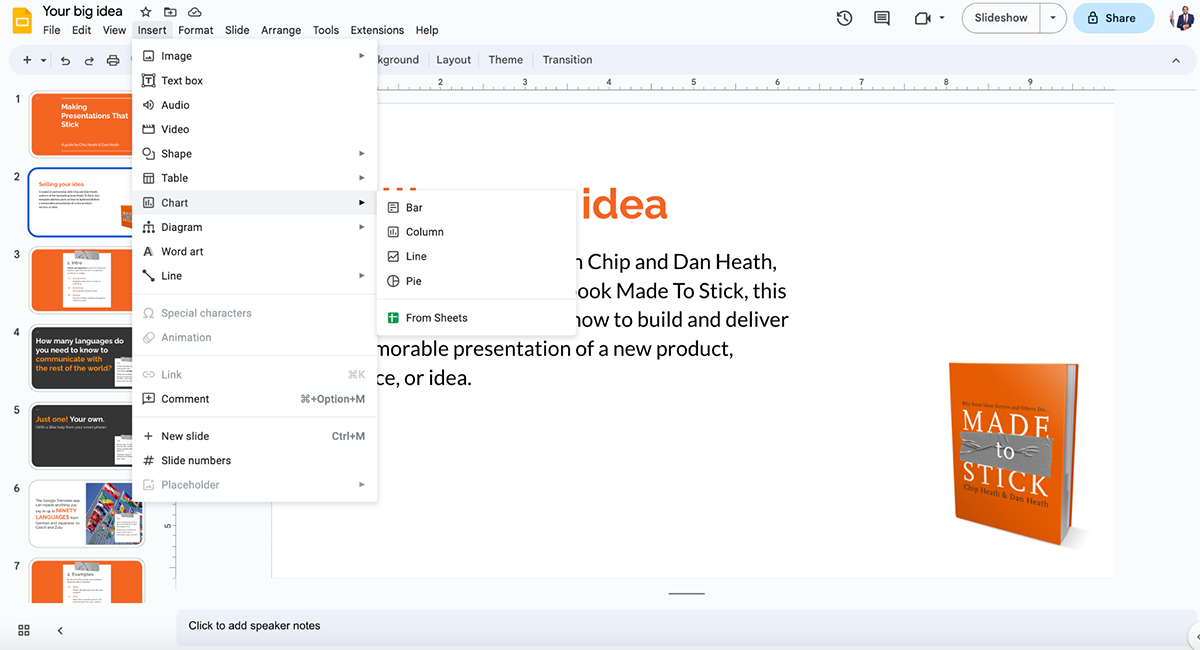
Bien que Google Slides vous permette d'insérer des tableaux et des graphiques à l'aide des données de Google Sheets, il ne vous donne pas la possibilité de créer des tableaux et des graphiques animés et interactifs.
Visme
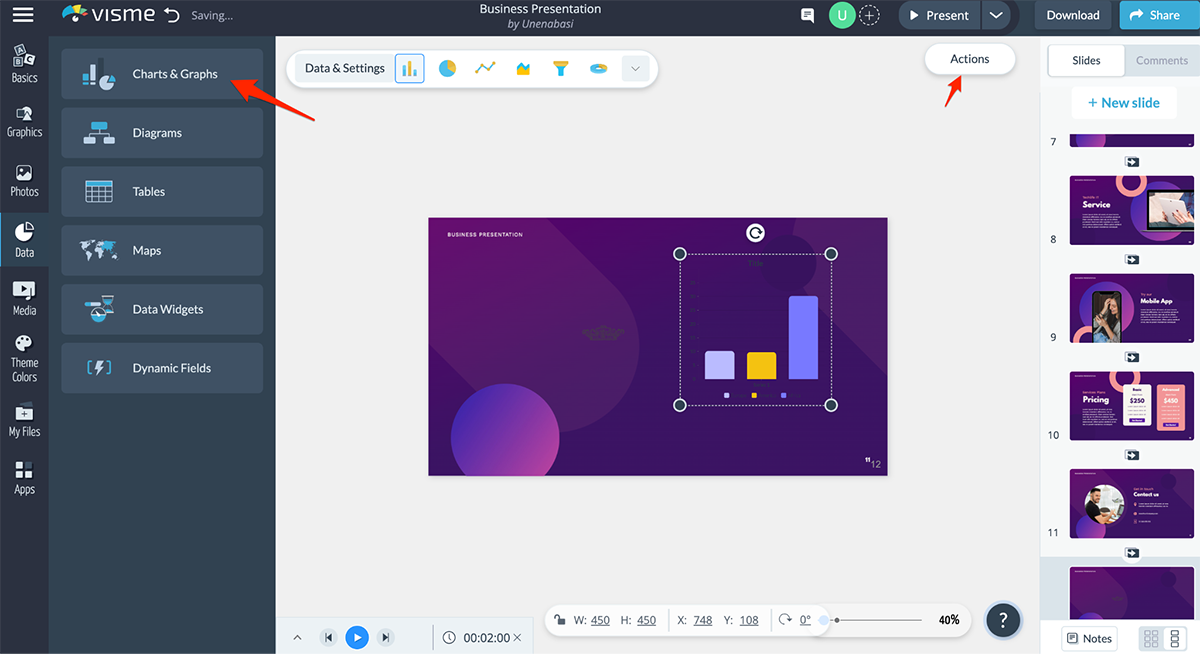
Cela peut facilement être fait dans Visme en sélectionnant Data > Charts and Graphs. Après avoir inséré le graphique, cliquez sur Actions pour commencer à animer vos graphiques.
Voici comment animer des graphiques dans Visme
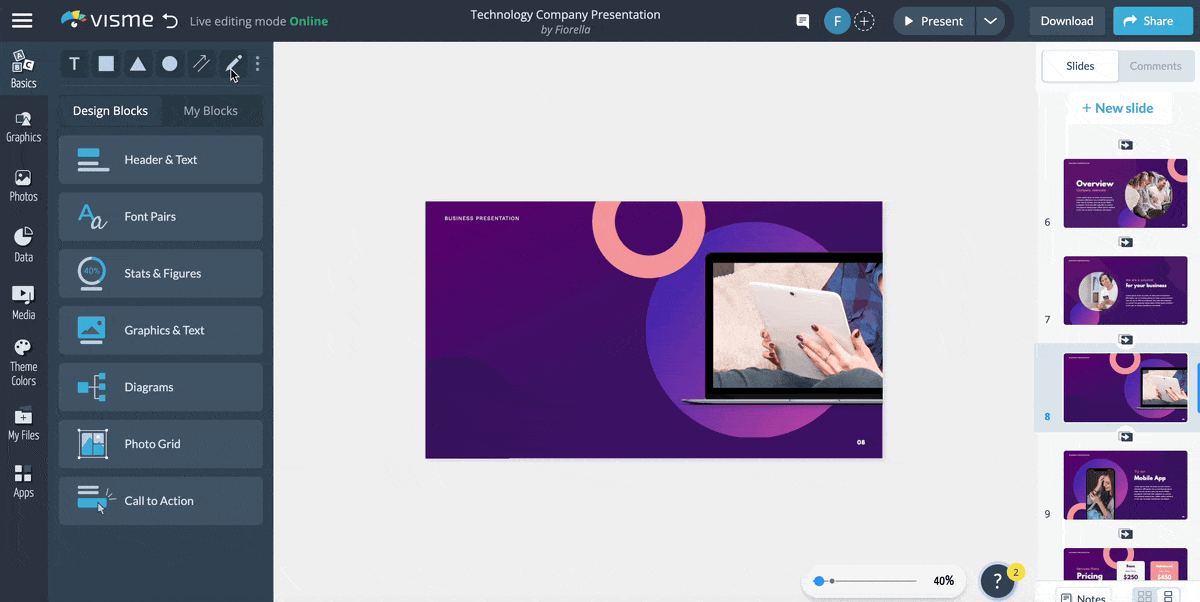
Verdict
Visme est un outil incontournable pour créer des graphiques animés, qui sont importants pour la narration de données. Ils constituent un moyen efficace de transmettre des informations et des données complexes à un public d'une manière visuellement attrayante.
Ces visualisations de données peuvent aider à mettre en évidence les tendances, les modèles et les relations dans les données, et peuvent aider les spectateurs à comprendre et à retenir plus facilement les informations présentées.
11. Gestionnaire de médias
Visme
Visme vous permet de suivre et de réutiliser tous vos actifs multimédias passés grâce à son nouveau gestionnaire de médias. Cela vous permet de réutiliser des images, des icônes et des fichiers GIF de projets précédents.
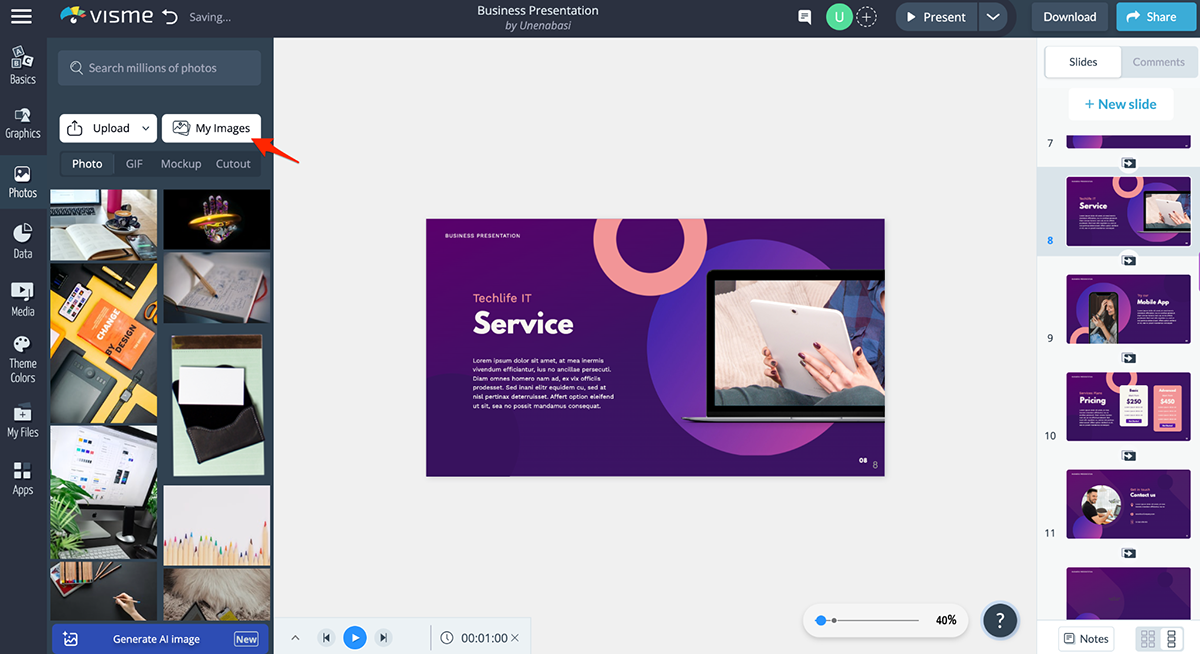
Cliquez simplement sur les photos, puis choisissez l'option Ma bibliothèque en haut du panneau ancré. Vous pouvez gérer tous vos actifs multimédias précédemment utilisés à partir de la fenêtre contextuelle qui apparaît, y compris les images, les icônes et les fichiers GIF.
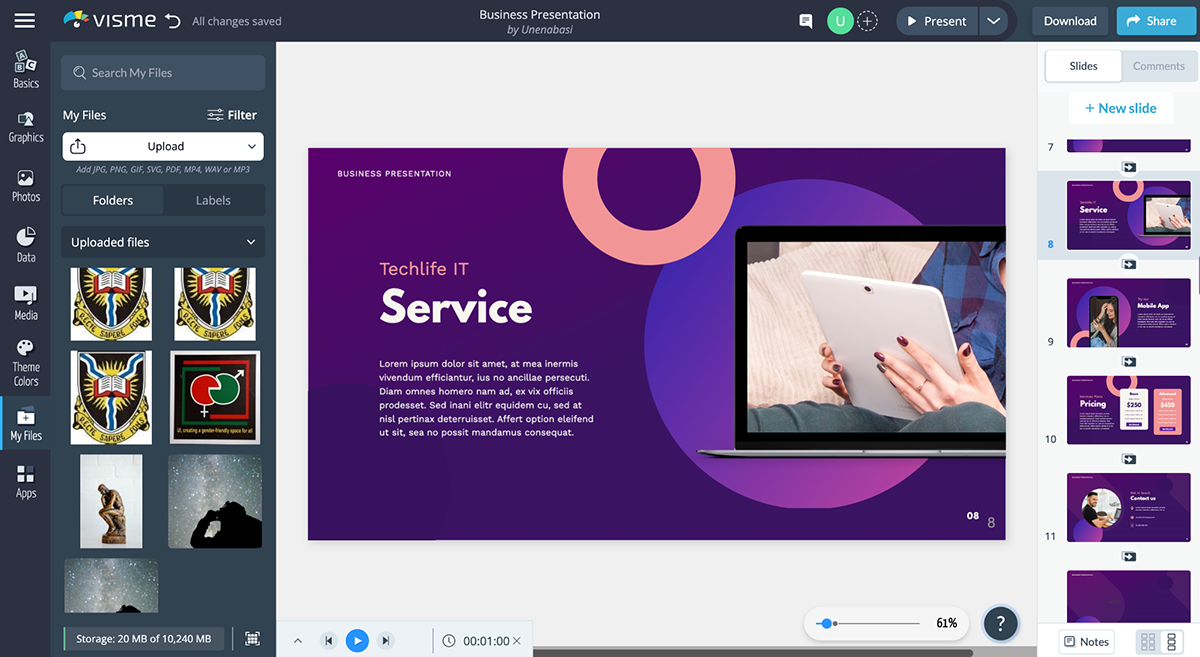
Diapositives Google
Cet outil n'a pas de référentiel où vous pouvez récupérer des fichiers précédemment utilisés. Sauf que vos fichiers sont stockés sur Google Drive, vous devrez télécharger des fichiers depuis votre ordinateur chaque fois que vous faites une présentation.
Verdict
Visme triomphe une fois de plus.
12. Préréglages de couleurs et assistant de marque
Visme
Enfin, Visme facilite également la création de contenu attrayant en moins de temps en fournissant aux utilisateurs des tonnes de préréglages de combinaisons de couleurs pouvant être appliqués à n'importe quel projet, en fonction du style visuel que vous avez en tête.
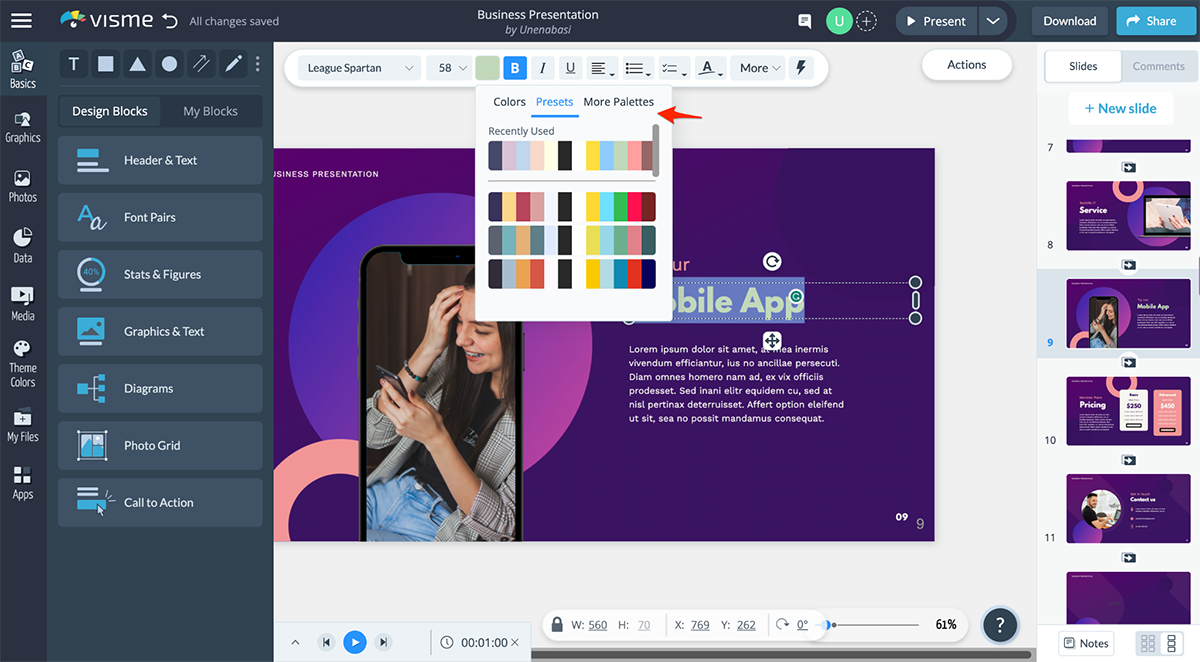
Des thèmes élégants aux palettes plus vivantes et dynamiques, Visme propose de magnifiques préréglages de couleurs pour une variété de préférences et de types de projets.
Les outils de conception de marque alimentés par l'IA vous aident à créer de superbes visuels de marque pour vos présentations en quelques secondes. Tout ce que vous avez à faire est de saisir l'URL de votre site Web et l'outil extraira votre logo, les couleurs de votre marque et les polices de votre site Web.
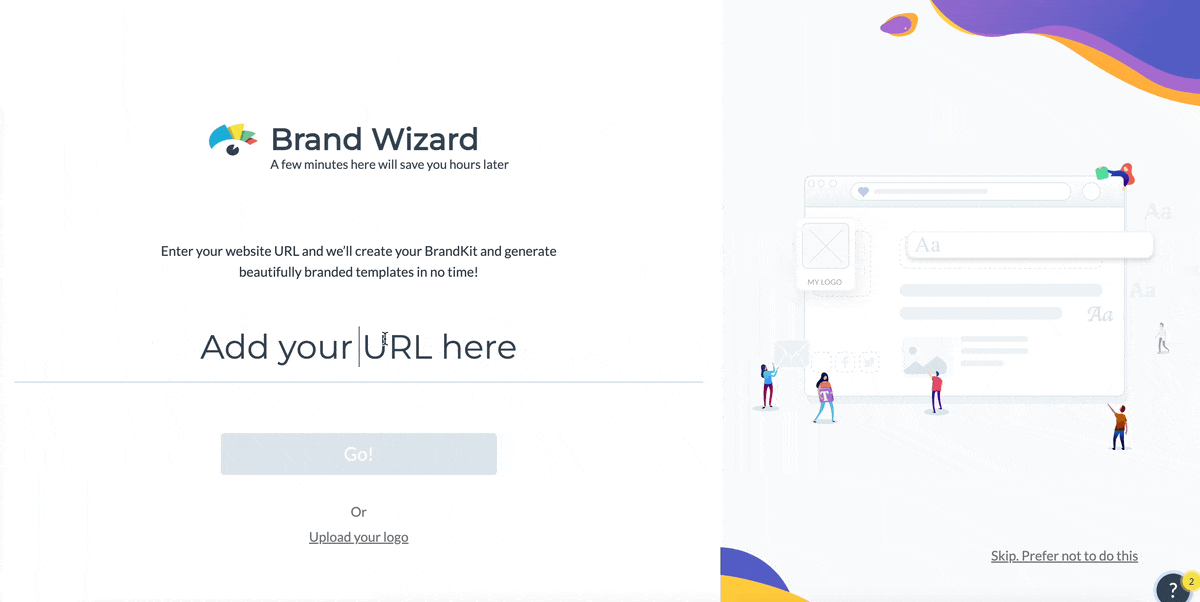
Diapositives Google
Google Slides a moins de thèmes de couleurs que Visme. De plus, Google Slides n'a pas d'outil de conception de marque.
Verdict
Non seulement Visme propose des préréglages de couleurs sympas, mais vous pouvez également créer des couleurs de thème personnalisées pour vos projets. L'assistant de marque se perfectionne pour s'assurer que les présentations de votre équipe restent fidèles à la marque.
Le verdict final
Lorsqu'il s'agit de créer des présentations visuellement attrayantes, choisir le bon outil peut faire toute la différence. Nous vous avons montré toutes les similitudes et caractéristiques qui les distinguent.
En résumé, Visme et Google Slides sont d'excellents outils pour collaborer avec les membres de l'équipe et augmenter la productivité en éliminant certaines des caractéristiques maladroites des logiciels hérités tels que PowerPoint.
Cependant, Visme va au-delà de Google Slides en proposant également un simple outil de création de contenu visuel par glisser-déposer qui peut être utilisé pour créer des présentations captivantes sans les tracas d'une courbe d'apprentissage abrupte.
Si vous recherchez un outil qui transforme la façon dont vous créez des présentations et offre une large gamme de ressources multimédias, d'options de collaboration et de personnalisation et de modèles professionnels, le logiciel de présentation de Visme est votre meilleur pari.
Alors, que pensez-vous de la comparaison entre Google Slides et Visme ? Laquelle correspond le mieux à vos besoins du moment ? Nous aimerions entendre vos commentaires et vos commentaires. Envoyez-nous simplement une ligne ci-dessous dans la section des commentaires, et nous vous répondrons dès que possible.
